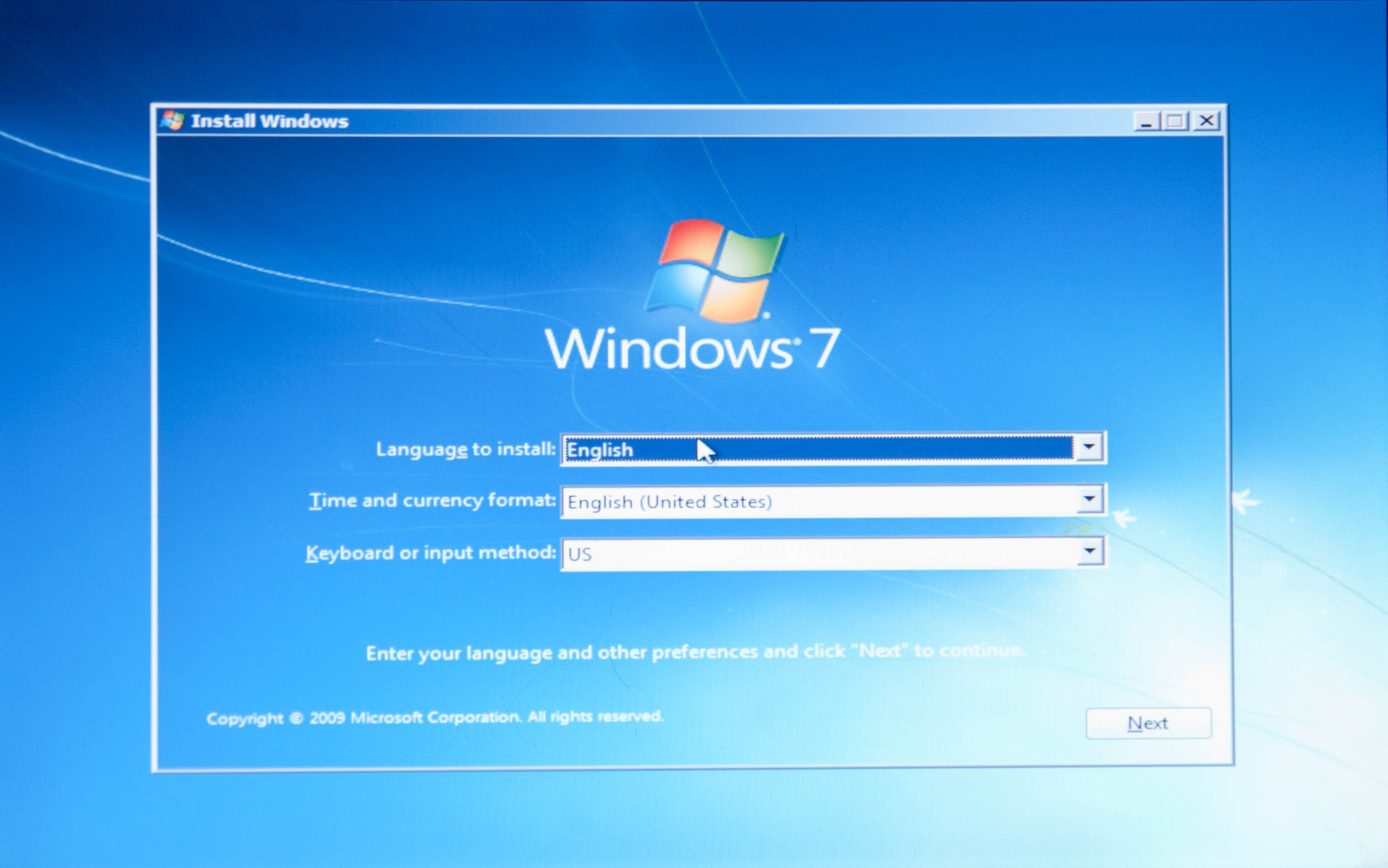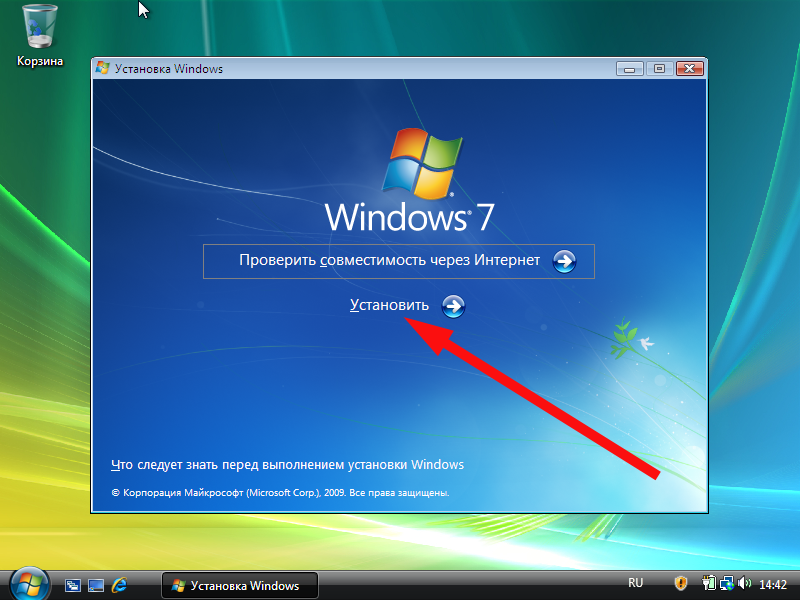Какую Windows 7 ставить? Отличия версий Windows 7
Какую версию Виндовс 7 устанавливать на компьютер или ноутбук?С появлением новой операционной системы Windows 7, у пользователей появился новый вопрос: «Какую Windows 7 лучше устанавливать на компьютер?»
Есть четыре выпуска Windows 7:
- Домашняя базовая;
- Домашняя расширенная;
- Профессиональная;
- Максимальная (Ultimate).
Чем отличаются выпуски Windows? Если рассматривать выпуски с точки зрения обычного пользователя ПК, т.е. человека у которого дома 1-2 компьютера (например десктоп и ноутбук), то можно сказать, что ничем настолько важным, чтобы на этом стоило заострять свое внимание. Однако если на компьютере или ноутбуке установлено более 8 Гб оперативной памяти, то использовать Домашнюю базовую Windows 7 уже не целесообразно, так как она может использовать максимум 8Гб ОЗУ. Если вы планируете наращивать объем оперативной памяти, прочитайте статью «Как увеличить оперативную память компьютера».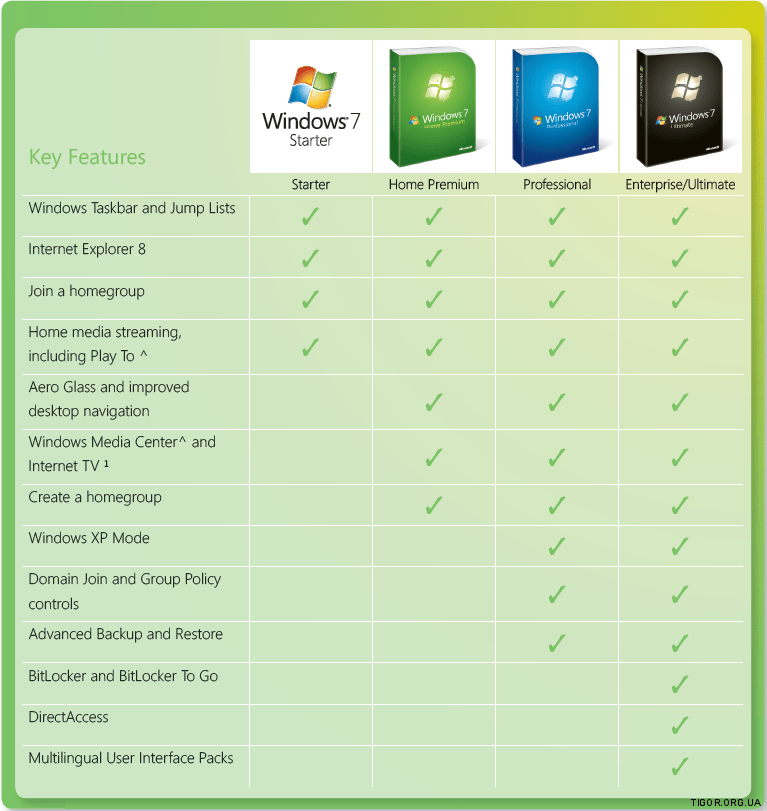
Подробная информация об отличиях версий Windows представлена в таблице.
Сравнение различных версий Windows 7Если домашнюю и максимальную версию Windows 7, то в максимальной версии есть следующие дополнительные возможности:
- Бесплатный просмотр любимых ТВ-программ с помощью интернет-телевидения, а также возможность выбора места и времени их просмотра.
- Удобное создание домашней сети и подключение компьютеров к принтеру благодаря домашней группе.
- Запуск программ для Windows XP в режиме Windows XP.
- Упрощенное и более безопасное подключение к корпоративным сетям с помощью функции присоединения к домену.
- В дополнение к функции архивации и восстановления всей системы, доступной во всех выпусках, возможность архивации данных в домашней или рабочей сети.
- Защита данных на компьютере и портативных устройствах хранения от потери и кражи с помощью шифрования диска BitLocker.
- Выбор нужного языка интерфейса и возможность переключения между 35 доступными языками.

По большому счету, во всех семи пунктах перечислены возможности Windows 7, которые не будут востребованы 90 процентами пользователей операционной системы, так зачем платить больше?
Единственной причиной приобретения Windows 7 «Максимальная», может быть большое количество драйверов в ее составе. Благодаря этому, при установке Windows 7 Ultimate, большинство драйверов будет установлено автоматически, что может существенно сократить время подготовки компьютера к работе.
Евгений Раамат
Какую версию Windows 7, 8 или 10 лучше выбрать и установить на свой компьютер (ноутбук)?
Сомнения пользователей, которые выясняют, какую версию Windows выбрать, оправданы – каждая операционная платформа от Microsoft имеет плюсы и минусы. В этом вопросе главным критерием становится набор задач, который пользователь решает на своем ПК. Сегодня мы проанализируем три популярные ОС от Microsoft Windows 7, 8 и 10 и подберем оптимальную операционку под конкретный пул задач.
Критерии выбора операционной системы
Предпочтения пользователя – не единственная мерка, по которой определяется вариант ОС. Большое значение имеют системные требования и наличие драйверов для устройства на сайте производителя.
Системные требования для Windows
Наименее прихотлива самая ранняя из перечисленных версия – Windows 7. Ее можно инсталлировать на слабые ПК со следующими характеристиками:
- частота процессора (CPU) – от 1 ГГц с поддержкой технологий PAE, NX и SSE2;
- оперативка (RAM) – 1 или 2 ГБ для 32- или 64-разрядной системы соответственно;
- свободное место на жестком диске (HDD) – 16 или 20 ГБ в зависимости от разрядности операционки;
- видеоадаптер Directx 9.1.
Чуть более требовательна система Windows 8. Для ее установки потребуется соблюсти следующие системные требования:
- CPU и RAM – аналогично Windows 7;
- HDD – 16 или 20 ГБ для 32- и 64-разрядной системы;
- Directx 9.1 с драйвером WDDM.

Windows 10 подходит для следующих ПК:
- CPU – от 1,5 ГГц с поддержкой PAE, NX и SSE2;
- RAM – для 32-разрядной системы потребуется 1 ГБ, для 64-разрядной – 2 Гб;
- HDD – 16 или 20 Гб для 32- и 64-разрядной системы;
- требования к видеоадаптеру аналогичны Windows 8.
Драйверы на ПК для установки Windows
Перед выбором операционки стоит заглянуть на сайт производителя вашего устройства и убедиться, что оно поддерживает желаемую систему. Это можно увидеть в списке доступных драйверов в соответствующей вкладке «Операционная система». Если возникли трудности с поиском информации, обратитесь к технической поддержке производителя вашего устройства.
Особенности Windows 7
В Windows 7 корпорация Microsoft реализовала мультитач-управление, которое являлось прототипом сенсорного управления Windows 8. По сравнению с Vista «семерка» стала дружелюбнее к пользователю, адаптивнее и красивее. В ней появились новые шрифты и распознавание большего количества языков, существенная часть драйверов встроена в систему по умолчанию.
Редакции Windows 7
Когда нужно определиться, какую выбрать версию Windows 7, стоит узнать о существующих редакциях системы:
- Starter– поддерживает только 32-битную разрядность. Она хороша минимальными системными требованиями, однако, для сегодняшних машин не актуальна, ведь не поддерживает большинство современных программ.
- Home Basic – «Базовая» версия для домашнего пользования. Поддерживает до 8 Гб оперативной памяти и подходит для 64-битной разрядности. В остальном аналогична «Начальной» редакции.
- Home Premium– «Расширенная домашняя» версия с поддержкой RAM до 16 Гб и расширенным функционалом. Если нужно узнать, какую версию Windows 7 выбрать для игр, то этот вариант вполне подходит.
- Professional– поддерживает подключение нескольких мониторов, организацию сети, дает пользователю доступ к центру восстановления Windows и расширенные права администрирования.
- Enterprise – отличается от «Профессиональной» увеличенным функционалом. Она предназначена для среднего и крупного бизнеса.

- Ultimate – редакция «Максимальная» используется в крупных компаниях.
Кому подойдет Windows 7
Сегодня купить лицензионную Windows 7 стоит обладателям слабых ПК, которые не поддерживают более современные драйверы. В остальных случаях рациональнее ставить «восьмерку» или десятую версию.
Особенности Windows 8
Усовершенствованный вид Windows 8 понравился не всем:
- рабочий стол системы заменили жесткими плитками;
- меню «Пуск» в системе отсутствует.
Однако от предыдущей версии она отличалась улучшенной производительностью, встроенным антивирусом, наличием инструкции по восстановлению и ускоренной загрузкой.
Редакции Windows 8
Перед установкой многие задумываются, какую версию windows 8 выбрать. Вариантов всего семь:
- Core – «Базовая» редакция, адаптированная для лэптопных устройств.
- Для одного языка – в ней невозможно сменить язык системы, зато цена лицензии Windows 8 этой редакции ниже, чем у «Базовой».

- Pro– «Профессиональная» версия. Она поддерживает все функции, необходимые для организации работы в сфере малого бизнеса.
- Pro с поддержкой Windows Media Center.
- RT – вариант для устройств, которые работают на ARM-архитектуре.
- Bing – в установленном браузере системы поиск осуществляется в системе Bing.
Когда лучше поставить Windows 8?
Установка этой ОС оправдана в случае, если рабочее устройство не потянет более тяжелую «десятку», а Windows 7 не устраивает по производительности и отсутствию технической поддержки.
Особенности Windows 10
Стабильная и надежная Win10 вобрала в себя лучшее от предыдущих поколений.
- ОС имеет самую высокую производительность и скорость загрузки среди всех Windows.
- В «десятку» встроен антивирус. Он не защитит от всех проблем, но до покупки более мощного ПО хорошо подойдет.
- Система поддерживает функцию, схожую с серверной технологией RAID: возможна склейка дисковых пространств в один визуальный диск.

Сегодня просто купить ключ для Windows 10 и стать обладателем системы, на которую ориентировано максимальное количество современного ПО, в том числе игр, графического, звукового софта и пр.
Редакции Windows 10
Знакомство с основными версиями «десятки» поможет ответить на вопрос: «Какую версию windows 10 выбрать для игр, работы и коммерческой деятельности?» Система имеет 10 редакций, но наиболее интересными считаются три:
- Home – «Домашняя» или базовая ОС, которая отлично подходит для работы на портативных компьютерах
- Pro– редакция для расширенного домашнего использования или малого бизнеса.
- Enterprise – вариант для крупных корпораций с высокими требованиями к организации системы управления, контроля и безопасности.
Стоит ли выбирать Windows 10?
Универсальность и множество редакций сделали Виндовс 10 самой популярной операционкой от корпорации Microsoft. Ее системные требования практически не отличаются от «семерки», но производительность и функциональность выросли в разы. Для тех, кого интересует, какую версию windows 10 выбрать для ноутбука, мы предлагаем купить лицензию на редакцию Home – недорогой оптимальный вариант.
Для тех, кого интересует, какую версию windows 10 выбрать для ноутбука, мы предлагаем купить лицензию на редакцию Home – недорогой оптимальный вариант.
Какую Windows 7 выбрать? И какие версии существуют?
Операционная система Windows 7, компанией Майкрософт, была представлена в 6 редакциях. То есть всего существует шесть различных версий ОС Виндовс 7. Но как среди такого не малого количества определиться, какую версию выбрать? Обо всем по порядку узнаете из этой статьи. На самом деле все просто!
Итак, для начала вот список, какие версии Windows 7 существуют
Начальная
Домашняя Базовая
Домашняя Расширенная
Профессиональная
Корпоративная
Максимальная
Давайте рассмотрим каждую более подробно, а уже потом сделаем вывод, который легко поможет вам определиться с тем, какую версию Windows 7 выбрать.
Описание версий Windows 7
Windows 7 Начальная
Эту версию Windows 7 вы не найдете на полках магазинов, так как она предназначена только для производителей компьютеров. Производители же в свою очередь, устанавливают эту версию на самые дешевые и маломощные компьютеры. По функциям эта версия самая ограниченная: у неё нет эффектов Aero, и она может быть только 32-битная.
Производители же в свою очередь, устанавливают эту версию на самые дешевые и маломощные компьютеры. По функциям эта версия самая ограниченная: у неё нет эффектов Aero, и она может быть только 32-битная.
Windows 7 Домашняя Базовая
В этой версии Windows 7 также отсутствуют некоторые функции, но она уже имеет эффект Aero, за исключением прозрачности и смены рисунка рабочего стола, и данную версию системы можно купить. Стоит еще сказать, что Windows 7 домашняя базовая не воспроизводит DVD-диски.
Windows 7 Домашняя Расширенная
Домашняя расширенная версия Windows 7 наиболее распространена среди домашних пользователей. Она полностью поддерживает мультимедиа, имеет полную поддержку эффектов Aero, позволяет устанавливать её на планшетные компьютеры, и соответственно поддерживает сенсорное управление.
Windows 7 Профессиональная
Это как домашняя расширенная, только содержит в себе еще больше функций, например, удаленное управление, шифрованная файловая система и другое.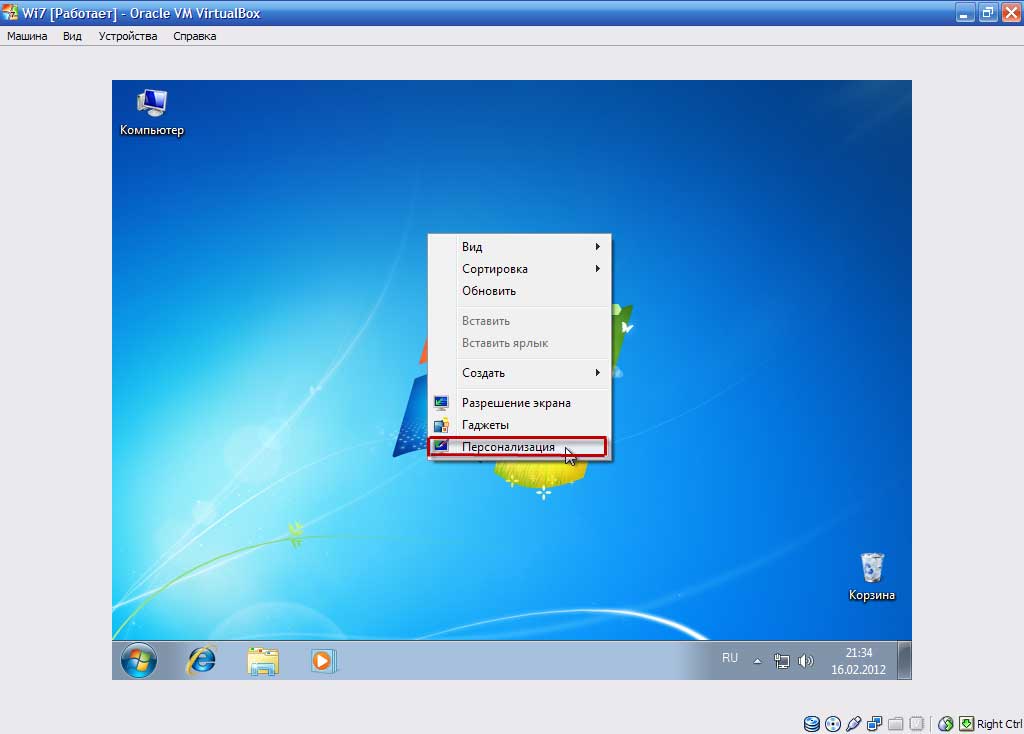 Рассчитана эта версия Windows 7 в основном для использования предприятиями и малым бизнесом.
Рассчитана эта версия Windows 7 в основном для использования предприятиями и малым бизнесом.
Windows 7 Корпоративная
Эта версия Windows также, как и Стартовая, не предназначена для продажи, а предоставляется крупным предприятиям и фирмам. Эта версия предоставляет дополнительные возможности, которое могут сильно пригодится компаниям, фирмам, организациям: шифрование дисков и сменных носителей (флешки, внешние жесткие диски), много языков, контроль за программами и многое другое, что для нас не особо интересно.
Windows 7 Максимальная
В принципе, это такая же самая корпоративная версия Windows 7, только уже предназначенная для продажи. Это самая функциональная версия Windows, в ней есть абсолютно все функции.
Какую Windows 7 выбрать?
Если у Вас возник вопрос, какую Windows 7 выбрать для домашнего использования, то ответ здесь прост. Я рекомендую выбрать одну из трех версий Windows 7.
Домашняя расширенная.
Профессиональная.
Максимальная.
Для большинства пользователей подойдет именно первая из списка, то есть Домашняя расширенная версия Windows 7. Так как в случае, если вы собрались приобрести лицензию, то он у вас обойдется по цене гораздо дешевле. Зачем тратить больше денег на Windows Максимальная и потом большей частью функций не пользоваться. Ну, а там, сами решайте!
На этом буду завершать, а если Вам будет интересен вопрос, как узнать версию Windows 7, которая уже установлена на вашем компьютере, то обратитесь к соответствующему уроку по ссылке в данном предложении.
Удачи в выборе версии Windows 7 для своего ПК.
Интересные статьи по теме:
Какая версия Windows лучше и какую выбрать
Windows — сегодня самое популярное в мире семейство операционных систем. Оно насчитывает несколько десятков операционок, среди которых несколько активно используются в наши дни. Поэтому начинающий пользователь, возможно, захочет узнать: какая и версия Windows лучше и какую выбрать и установить?
Поэтому начинающий пользователь, возможно, захочет узнать: какая и версия Windows лучше и какую выбрать и установить?
Ответить на него трудно, так как любая Винда (XP до 10) имеет свои плюсы и минусы. Постараемся максимально объективно разобрать различные версии, понять, какой Windows лучше именно для вашего компьютера.
Windows 7
Определение своего ОС
Как узнать, какой Windowsстоит у меня? Вводим в поиске «сведения о системе», кликаем на высветившуюся ссылку, смотрим информацию в открывшемся окне. Итак, с вопросом, какая ОС у меня, мы разобрались. Осталось выяснить, какую Windows выбрать.
Windows 7
«Семёрка» быстро затмила собой XP. И не зря, ведь сегодня она – самая популярная ОС. В ней, наконец, появилось всё, чего не хватало предыдущим ОС: автоматические обновления драйверов, достойный встроенный антивирус, хорошая совместимость с беспроводными сетями, которые уже начинали на 2009-й год — год выпуска — активно распространяться, красивый внешний вид, а также многое другое.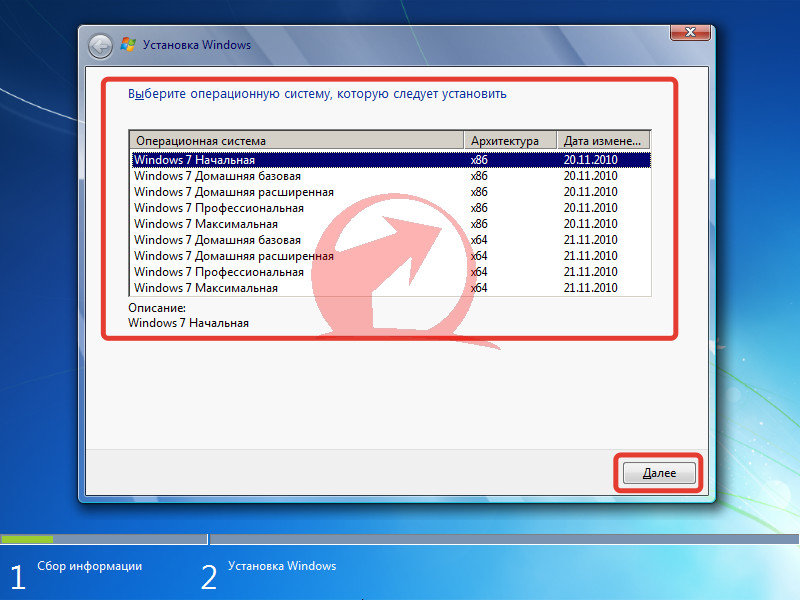
Она отлично подойдёт как для работы, так и для развлечений, для многих, возможно, станет идеальным вариантом. Остаётся только выбрать версию.
Starter
Windows Starter
Начальная версия, которая имеет кучу недостатков по сравнению с остальными:
- существует она только в 32-битном формате;
- отсутствует возможность проигрывать либо создавать DVD-диски, что также весьма неудобно;
- лишена эффектов Aero — главной графической фишки семёрки
Для слабеньких нетбуков, старых компьютеров зайдёт на ура, поскольку работать будет безупречно. Вот только большого смысла нет, так как XPпредлагает куда больше возможностей, навряд ли кто-то пожелает её установить.
Home
Есть две версии Home: Домашняя базовая (Home Basic) и Домашняя расширенная (Home premium). Возможности первой едва ли отличаются от Starter, но Premiumверсия предлагает уже куда большие возможности. С ней вы сможете ощутить все прелести Windows 7: появляются графические эффекты Aero, поддержка планшетных ПК, четырёхядерных процессоров и многое другое.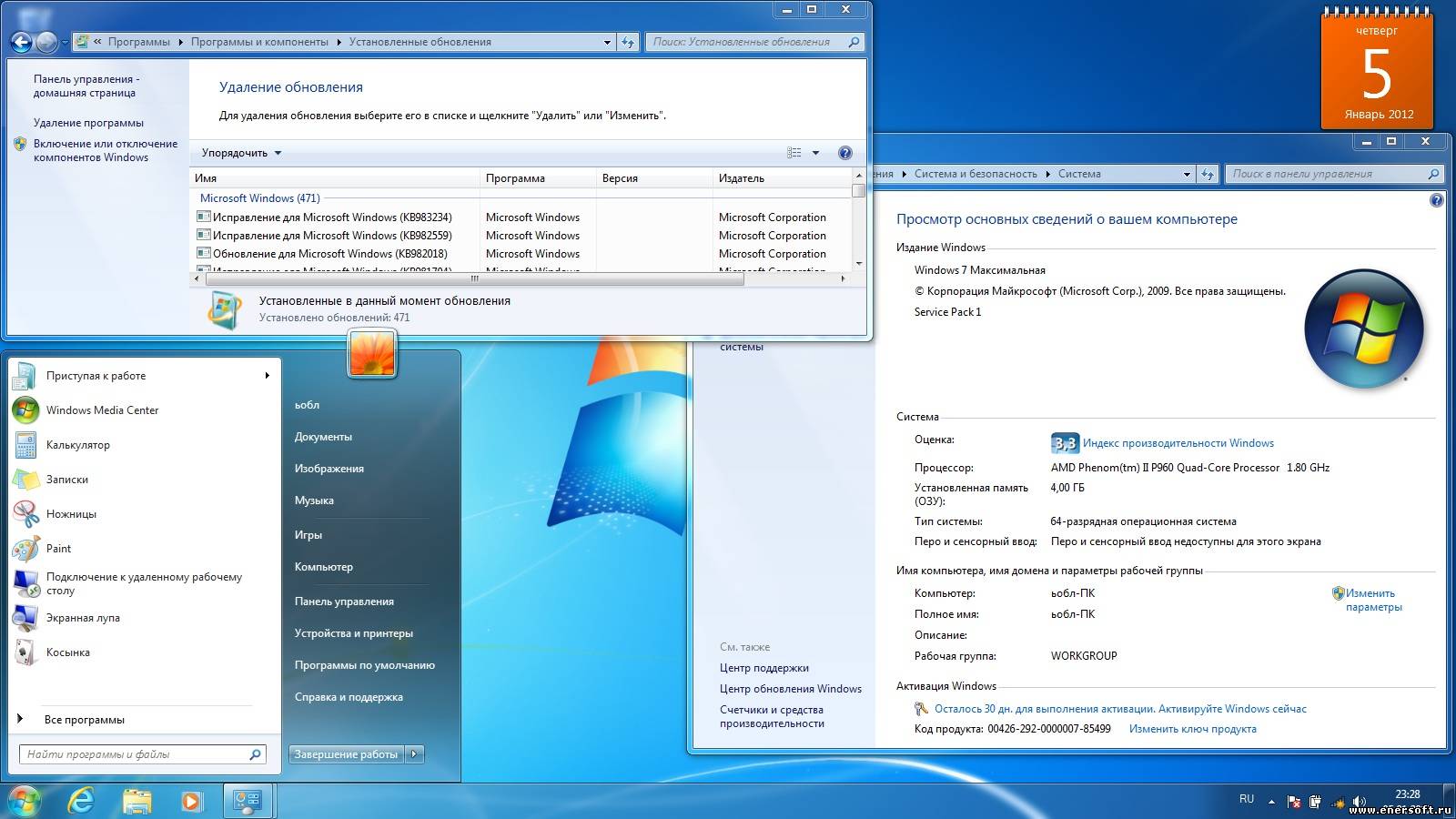
Professional
Windows Professional
Профессиональная версия имеет ещё более расширенный потенциал, позволяет работать с удалённым рабочим столом, печатать по сети, работать с приложениями для XP, точнее, имеет хорошую совместимость с ними, чего не скажешь о предыдущих версиях.
Ultimate
Ultimate
Windows 7 Максимальная предоставляет все возможности данной ОС. Помимо функций, описанных выше, в ней есть:
- функция защиты данных BitLocker;
- поддержка Unix-приложений;
- загрузка с виртуальных жёстких дисков;
Плюс ещё ряд функций, которые пригодятся больше профессионалу, чем рядовому пользователю.
Версии Home Premium и Professional отлично подойдут для решения основных задач. Если у вас сейчас стоит «Семёрка», то узнать версию вы можете по способу, описанному выше.
Windows 8 и 8.1
Windows 8.1
«Восьмёрку» легко узнать по «плиточному» интерфейсу, который разительно отличается от традиционного для Винды. Кнопка «Пуск» была убрана, на замену ей пришёл «Активный угол», который открывает экран с иконками различных приложений разного размера.
Кнопка «Пуск» была убрана, на замену ей пришёл «Активный угол», который открывает экран с иконками различных приложений разного размера.
Идеально эта система подходит для планшетных ПК и ноутбуков и нетбуков с сенсорными экранами, однако и производительность компьютера здесь потребуется большая, чем для работы без тормозов той же «Семёрки». При этом Windows 10 также поддерживается многими платформами. В Windows 8 «Майкрософт» пошла по пути мультиплатформенности, а это и плюс и минус одновременно.
Metro-интерфейсом крайне удобно пользоваться обладателям сенсорных экранов, а вот привыкшим к стандартному управлению будет немного неловко, как минимум, по началу. Зависимость от интернета для оптимальной работы обеспечивает своевременность обновления всего: приложений, новостей, ленты — новысокие затраты в случае с некоторыми тарифами на интернет. Магазин приложений, сделанный по принципу аналогичных у других систем, облегчает использование официальных программ, но затрудняет использование нелицензионного ПО, которое любят скачивать на Винде.
Windows 10
Ну и наконец, самая новая, самая лучшая, которая у многих окончательно уберёт все сомнения. Windows 10 вышла в 2015-м и стремительно начала завоёвывать рынок. Эта платформа вобрала в себя лучшие черты «Семёрки» и «Восьмёрки» и выдала в итоге некий синтез. Разработчики учли многие недостатки предыдущих систем и сделали то, что будет отвечать пожеланиям основной массы юзеров.
Windows 10
Визуализация
Компромисс, достойный оваций. Меню «Пуск» вернули, но теперь его размер и содержимое определяются самостоятельно. Вы сами можете решить, нужна ли вам куча значков или стоит ограничиться стандартным видом. Визуальное оформление стало ещё красивей, чем на 7, но использует некоторые фишки Windows 8.
Платформы
Windows 10 можно использовать на большом количестве устройств: планшеты, смартфоны, ноутбуки, нетбуки, стационарные ПК. Это позволяет синхронизировать данные сразу на нескольких устройствах. Уже есть модели планшетов и смартфонов, позволяющие эффективно использовать эту ОС.
Функциональность
Windows 10 отлично подходит для игр, которые на ней работают гораздо лучше, чем на предыдущих системах. Работать на Винде 10 тоже куда удобнее, поскольку она является самой новой, все программы с ней отлично совмещаются.
Windows 10 отлично работает на разных ПК, вне зависимости от их операционной памяти. При этом загрузка системы, выход из режима сна совершаются куда быстрее, чем на старых версиях.
Итак, какая же Windows лучше? Ответ очевиден: Windows 10. 7 и 8 имеют определённые мелкие преимущества, но все они меркнут перед новой «Десяткой». Если вы уже успели бесплатно её установить, то вам очень повезло. К сожалению, сейчас это можно сделать только платно. Есть пользователи, остающиеся приверженцами «Семёрки». В некоторых случаях: старые ПК, излюбленный интерфейс — это может быть оправданно. Но будущее однозначно стоит за Windows 10.
Какая Windows 7 лучше? / Песочница / Хабр
В этой статье я попытаюсь дать ответ на вопрос, какая Windows 7 лучше и на что надо обратить внимание при выборе. Но перед тем, как сравнивать между собою 2 вещи, необходимо определится, по какому критерию Вы их собираетесь сравнивать, иначе сравнение будет некорректно.Обращаю Ваше внимание на то, что всё, что написано в данной статье, является сугубо моим личным мнением, которое исходит из личного опыта и не претендует на звание абсолютной истины.
Предположим, Вы зададите себе вопрос: «Какая машина лучше, КАМАЗ 65117 или Audi A4»? Естественно, сразу должен последовать встречный вопрос: «Лучше для чего?». Или «Лучше по какому критерию?». Очевидно, что по критерию комфортности и скорости Audi обойдёт КАМАЗ, но проиграет ему по критерию грузоподъёмности. С Windows 7 всё почти также Поэтому, я разобью эту статью на несколько частей.
Какая версия (выпуск) Windows 7 лучше? (Начальная, Домашняя базовая, Домашняя расширённая, Профессиональная, Максимальная)
Windows 7 какой разрядности лучше, x86 или x64?
Какая сборка Windows 7 лучше?
Какая Windows 7 лучше, лицензионная или пиратская?
В общем случае, нет разницы, какую Windows 7 использовать, лицензионную или пиратскую.
Правда, если речь идёт об использовании так называемых сборок Windows 7, которые сделаны народными умельцами, то вероятность ошибок в них резко увеличивается. Но «пиратскость» не имеет к этому никакого отношения. Просто те, кто делает эти «сборки», во-первых, могут обрезать или добавить лишнего, во-вторых, нет гарантий, что туда не внедрят какой-нибудь вирус или троян. Поэтому лучше и безопаснее использовать оригинальные, чистые дистрибутивы.
Вторым подвохом при использовании нелицензионных копий Windows 7 может быть необходимость в её взлома. Для этого в интернете распространены программы-активаторы неизвестного происхождения, многие из которых заражены вирусами. Поэтому, лучше использовать только проверенные активаторы, например, те, которые порекомендуют люди на форуме.
Кратко говоря Максимальная версия (Ultimate) — самая лучшая, но она же самая дорогая.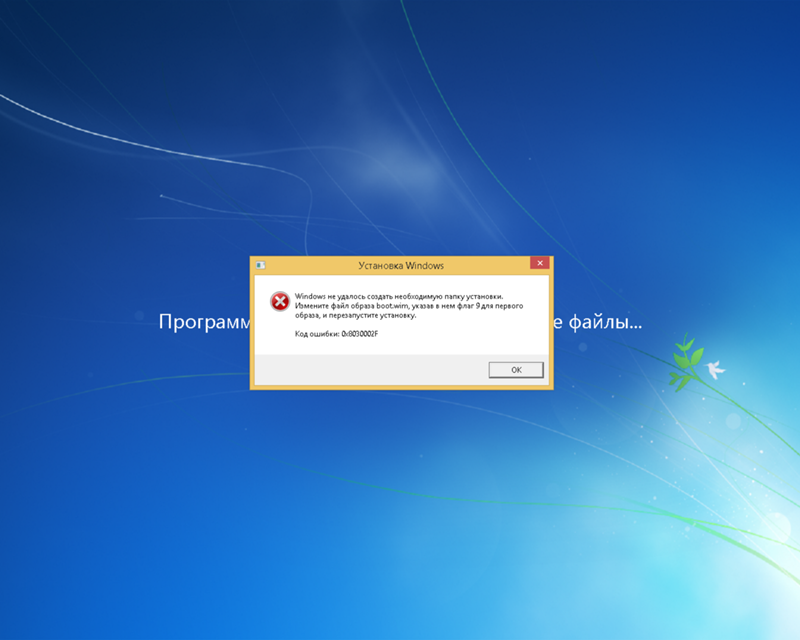 К тому же, полезность тех функций, которые в ней присутствуют, можно поставить под сомнение (для среднестатистического домашнего пользователя). Более того, многие из этих функций при желании можно заменить сторонними приложениями. Так, шифрование данных можно заменить программами типа TrueCrypt, удалённый рабочий стол — программами типа Radmin или UltraVNC (есть бесплатная версия). И т.п.
К тому же, полезность тех функций, которые в ней присутствуют, можно поставить под сомнение (для среднестатистического домашнего пользователя). Более того, многие из этих функций при желании можно заменить сторонними приложениями. Так, шифрование данных можно заменить программами типа TrueCrypt, удалённый рабочий стол — программами типа Radmin или UltraVNC (есть бесплатная версия). И т.п.
А вот самая дешёвая версия — Начальная (Starter) — настолько ограничена, что существует только в 32-битном виде, к тому же, там даже нельзя сменить фон рабочего стола (однако, можно сменить изображение экрана входа в систему).
Логический вывод такой: если устанавливаете пиратскую версию, то можно ставить Максимальную Если покупаете, то обратите внимание на функциональность каждого выпуска. Среднестатистическому пользователю Домашней расширённой хватит с головой.
В народе гуляет заблуждение о том, что разные выпуски Windows 7 имеют разную производительность. Естественно, это не так. Все версии Windows 7 одной и той же разрядности имеют одинаковую скорость работы и могут запускать одинаковые программы.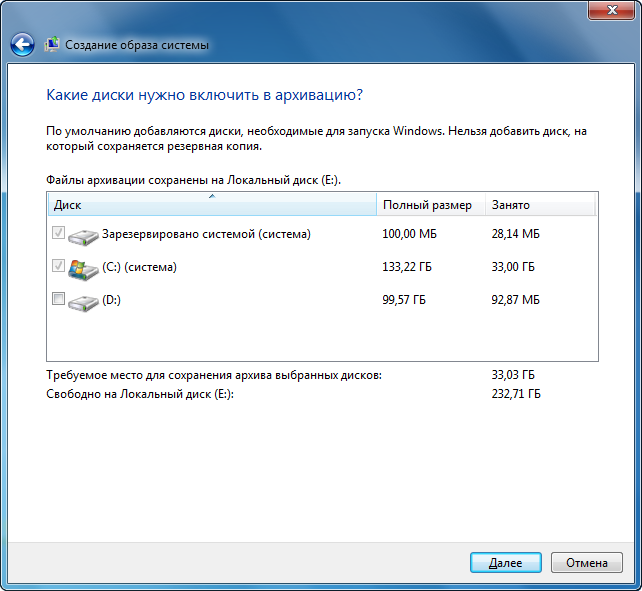 Единственный нюанс, который может иметь хоть какое-то отношение к производительности, это то, что в Начальной версии отсутствует поддержка интерфейса Windows Aero (в остальных редакциях он по умолчанию включён), и если Ваш компьютер слабоват, тогда, возможно, небольшой выигрыш в производительности можно получить, отключив его.
Единственный нюанс, который может иметь хоть какое-то отношение к производительности, это то, что в Начальной версии отсутствует поддержка интерфейса Windows Aero (в остальных редакциях он по умолчанию включён), и если Ваш компьютер слабоват, тогда, возможно, небольшой выигрыш в производительности можно получить, отключив его.
Windows 7 какой разрядности лучше, x86 или x64?
Помимо различных версий (выпусков), в Windows 7 есть ещё один параметр — разрядность. Все 32-битные (x86) операционные системы поддерживают до 4Гб оперативной памяти, поэтому если Ваш компьютер имеет 4Гб и больше, то необходимо устанавливать 64-битную версию (иначе в свойствах системы Вы увидите 4Гб или даже меньше). Кроме того, в 64-битной операционной системе производительность в некоторых приложениях может быть выше (на несколько процентов), но на практике это пока едва ли заметно.
Учтите, что не все процессоры поддерживают платформу x64, следовательно на них операционну систему можно ставить только 32-bit.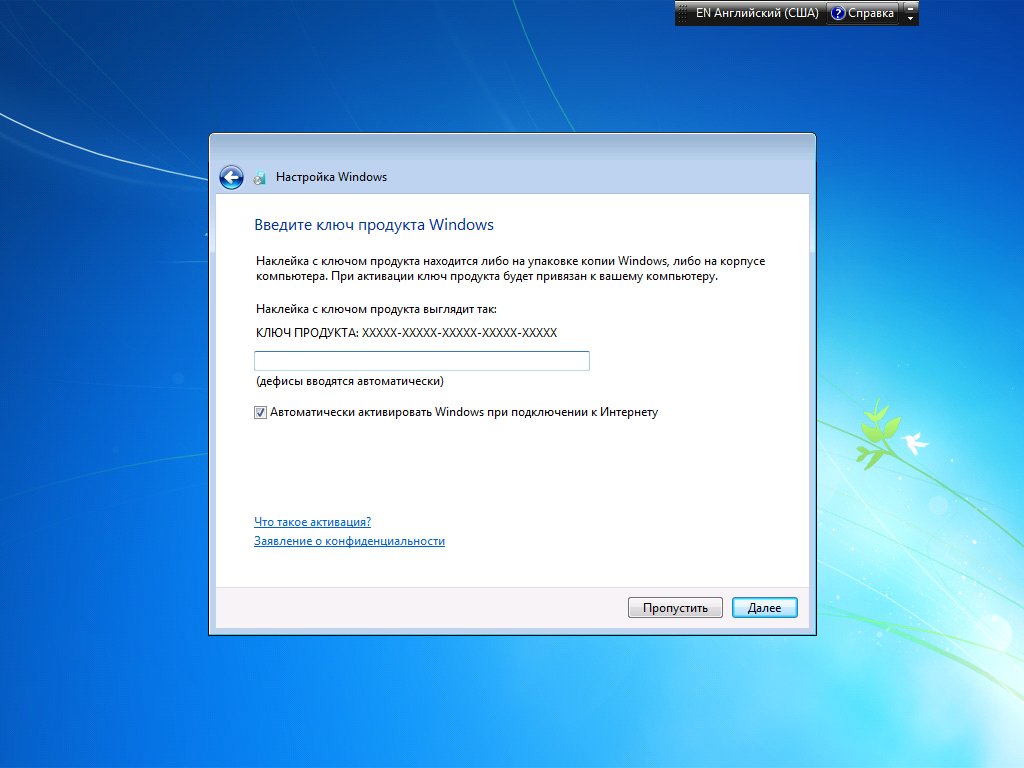 Особенно это касается старых процессоров, да и некоторых новых, например нетбучных.
Особенно это касается старых процессоров, да и некоторых новых, например нетбучных.
На любой процессор 64-bit можно поставить как операционную систему x86, так и x64.
Из вики:
Набор команд x86-64 в настоящее время поддерживается:
AMD — процессорами Z-серии (например, AMD Z-03), C-серии (например, AMD C-60), G-серии (например, AMD T56N), E-серии (например, AMD E-450), E1, E2, A4, A6, A8, A10, FX, Athlon 64, Athlon 64 FX, Athlon 64 X2, Athlon II, Phenom, Phenom II, Turion 64, Turion 64 X2, Turion II, Opteron, последними моделями Sempron;
Intel (с незначительными дополнениями) под названием «Intel 64» (ранее известные как «EM64T» и «IA-32e») в поздних моделях процессоров Pentium 4, а также в Pentium D, Pentium Extreme Edition, Celeron D, Celeron G-серии, Celeron B-серии, Pentium Dual-Core, Pentium T-серии, Pentium P-серии, Pentium G-серии, Pentium B-серии, Core 2 Duo, Core 2 Quad, Core 2 Extreme, Core i3, Core i5, Core i7, Atom и Xeon;
VIA — процессорами Nano, Eden, QuadCore.
В ближайшем будущем все настольные компьютеры и их операционные системы будут 64-битными, а пока будущее не наступило, то на старенькие компьютеры можно ставить и 32-битную версию, даже если процессор поддерживает архитектуру x64.
Раньше считалось, что в 64-битной Windows (XP, Vista) плохо работают некоторые программы, особенно игры и драйвера, которые писались только для 32-bit, но с появлением Windows 7 x64 ситуация значительно улучшилась и большинство 32-разрядных программ теперь отлично работают в 64-разрядной Windows 7. Однако, для некоторых программ (особенно старых, которые не обновляются) и драйверов проблема совместимости остаётся. Вот почему в общем случае на устаревший компьютер (где оперативной памяти меньше 4Гб), лучше поставить именно 32-битную Windows 7.
Но если компьютер очень уж старый (имеет слабый процессор и оперативной памяти меньше, чем 1Гб) то тогда в сторону Windows 7 можно даже не смотреть.
Как узнать разрядность Вашей Windows (XP, 7 или Vista), я уже писал здесь.
Какая сборка Windows 7 лучше?
У каждое разное мнение на этот счёт, но я своё уже изложил выше. Несмотря на то, что несколько моих знакомых уже пару лет как сидят на разных сборках Windows (без переустановки), я считаю, что если Вы уж решили устанавливать пиратскую версию, то однозначно надо ставить только из оригинального образа Microsoft. А сборки, типа Zver Edition, — это, в общем случае, зло, они красивы только внешне, а внутри там может таиться куча глюков. Хотя, повторюсь, я не отрицаю, что в природе существуют довольно удачные, стабильные поделки, которые красивы и внешне, и имеют удобный функционал, например, уже внедрённый Офис, Неро и т.п., но лично мне намного удобней самому установить все нужные программы.
Решать, конечно, Вам.
Какую Windows ставить на слабый компьютер
2 Гб — это очень малый объём оперативной памяти для компьютера по сегодняшним меркам. Такой ПК или ноутбук вряд ли можно использовать для решения серьёзных задач, но он вполне сгодится как устройство для веб-сёрфинга, воспроизведения медиа, выполнения офисных задач и т.п.
Если такой ПК или ноутбук может быть подвержен апгрейду в плане увеличения оперативной памяти, конечно, лучше выполнить такой апгрейд. Нишевый уровень компьютера от этого не изменится, но он будет чуть-чуть лучше выполнять те задачи, на которые рассчитан его процессор. Если же апгрейд невозможен, можно прибегнуть к программной оптимизации, и один из эффективных способов таковой – выбор правильной операционной системы.
Давайте рассмотрим несколько выпусков Windows, которые лучше других подойдут для маломощного компьютера с 2 Гб «оперативки» на борту.
***
Но прежде парочка общих нюансов по теме малого объёма оперативной памяти.
Если память невозможно увеличить хотя бы до 4 Гб, возможно, на маломощный ПК или ноутбук можно установить жёсткий диск типа SSD как минимум с объёмом, необходимым для работы операционной системы (120/128 Гб). SSD-диск с SATA-подключением – это в любом случае не выброшенные на ветер деньги, это универсальный компьютерный компонент, который впоследствии, к примеру, после выхода из строя или продажи компьютера, может быть использован на другом компьютере. Причём на любом его типе — ПК или ноутбуке, любого поколения, в связке с любыми иными комплектующими.
Чего слудует ожидать от установки SSD-диска:
- во-первых, он в целом ускорит работу операционной системы;
- во-вторых, улучшит её взаимодействие конкретно с оперативной памятью. Windows, как известно, устроена так, что в своей работе использует расширение оперативной памяти – виртуальную память, она же файл подкачки. Этот файл играет роль временного буфера, куда выгружаются данные запущенных, но неактивных процессов, и откуда эти процессы потом выгружаются при обращении к ним пользователя. И если движение данных из оперативной памяти в файл подкачки и наоборот будет происходить в условиях быстрых скоростей работы диска SSD, это, соответственно, ускорит быстродействие программ и исключит тормоза при обращении к свёрнутым окнам и фоновым процессам.
Также желательно, чтобы для самого файла подкачки в настройках Windows был установлен оптимальный размер. Для 2 Гб «оперативки» он составляет удвоенный показатель её самой, т.е. 4 Гб.
Ну а теперь приступим непосредственно к рассмотрению темы оптимального выпуска Windows для компьютеров с 2 Гб оперативной памяти.
Любая 32-битная Windows 7, 8.1 и 10
На компьютер с 2 Гб «оперативки», в принципе, можно установить любую редакцию любой версии Windows из числа актуальных – 7, 8.1 и 10, но только с 32-битной архитектурой.
Почему принципиально с 32-битной?
Ну понятно, что 64-битная Windows не нужна, ибо нет 4 Гб оперативной памяти, которые должна увидеть эта операционная система. Но тут дело в другом.
В числе компьютеров, не позволяющих увеличить их объём памяти минимум до 4 Гб, в подавляющем большинстве будут находиться маломощные ноутбуки со слабыми характеристиками прочих комплектующих, в частности, со слабым процессором.
И также в этом числе будут любые компьютерные устройства, где вариант с апгрейдом памяти не имеет смысла и не стоит трат из-за слабости прочего железа, опять же, процессора в частности. А на компьютерах со слабым процессором, если его тактовая частота не превышает 2,4 ГГц, 64-битная Windows будет работать в целом медленнее, чем 32-битная.
При работе с 32-битными программами 64-битной операционной системе придётся задействовать режим совместимости. И вот из-за этого при работе с 32-битными программами в условиях малых процессорных мощностей 64-битная Windows будет проигрывать в производительности 32-битной минимум вдвое. Ну а программ, не имеющих 64-битные версии, имеющих только 32-битные, в обывательском сегменте, на который рассчитаны маломощные компьютерные устройства, пока ещё очень много.
Если же вам принципиально не нужна определённая функциональная редакция Windows, рассмотрите возможность установки специальных редакций для слабых компьютеров. Что это за редакции?
Windows 7 Starter.
В числе редакций Windows 7 Starter является базовой, она ниже редакции Home. И существует Windows 7 Starter только в выпуске с 32-битной архитектурой. Её особенность заключается в том, что она поддерживает максимум 2 Гб оперативной памяти. Это специальная урезанная сборка «Семёрки» для маломощных нетбуков эпохи этой операционной системы, а вышла таковая, напомним, в 2009 году. Т.е. это решение даже для самых днищенских компьютеров.
Starter облегчена в части оформления системного интерфейса: у неё нет эффектов Aero, переключения активных окон по Alt+Tab, настроек персонализации. И у Windows 7 Starter нет некоторых функций, которые есть в редакции Home — Windows DVD Maker, Windows Media Center, функции создания домашней группы, скриншотера «Ножницы», записок-стикеров, штатной поддержки ТВ-тюнеров и некоторых прочих возможностей. Во всём остальном это ничем не ограниченная операционная система, очень шустрая, оживит любой слабый компьютер.
Windows 7 Embedded.
Ещё один выпуск «Семёрки», оптимизированный под маломощные компьютерные устройства — Windows 7 Embedded. Это индустриальный выпуск операционной системы, сборка для производственных компьютерных устройств типа терминалов, кассовых аппаратов, точек самообслуживания, медицинского, финансового, прочего промышленного оборудования. Но эту сборку можно использовать и на обычных домашних компьютерах.
Windows 7 Embedded в меньшей степени оптимизирована под работу маломощных компьютеров, чем Windows 7 Starter: в Embedded присутствуют все эффекты и возможности системного оформления, облегчение операционной системы же осуществлено за счёт удаления отдельных служб, системных компонентов и драйверов.
«Семёрка» Embedded поставляется в двух выпусках: Embedded Standard, это функциональный аналог редакции Pro, и Enterprise, это, соответственно, аналог корпоративной редакции Enterprise. Если нужно решение для слабого компьютера на уровне функциональности редакций Pro и Enterprise, можно их попробовать в формате индустриальной сборки Windows 7 Embedded.
Windows 8.1 Embedded.
Прекрасный вариант для слабого компьютера – выпуск Windows 8.1 Embedded. Это такая же урезанная индустриальная сборка операционной системы, как мы рассмотрели выше, только в версии Windows 8.1.
В целом любой из рассмотренных выпусков Windows 7, конечно же, будет немного шустрее себя вести, чем индустриальная Windows 8.1, но эта версия всё же новее, функциональнее, а, главное, безопаснее. Так, Microsoft будет её поддерживать в части поставки обновлений безопасности до 2023 года. Тогда как, напомним, Windows 7 более не обновляемая система, её срок поддержки создателем истёк.
В то же время Windows 8.1 – это стабильная система, которую Microsoft не тиранит функциональными обновлениями, как она это делает с Windows 10. Следовательно, она не глючит, не сбоит и не тормозит, как Windows 10.
Windows 10 Home.
Устанавливать Windows 10 на компьютер с 2 Гб «оперативки» нежелательно вообще, особенно на HDD-диск, если нет SSD-диска. Но можно, если в этом есть принципиальная необходимость. Windows 10 – грузная, ресурсоёмкая операционная система, у неё нет реально оптимизированных под слабое железо выпусков. Потому в случае с Windows 10 можно просто брать 32-битную базовую редакцию Home.
Основные различия версий windows 7 home , professional, ultimate
Рубрика: Windows 7
И так вы решили после долгих лет мучения Windows XP установить себе операционную систему Windows 7, но в отличие от XP в 7 очень много различных версий (редакций), и когда наступает выбор, встаешь в ступор что выбрать, и какая версия Windows 7 лучше сейчас мы разберемся и сравним их отличия, достоинства и недостатки.
Из этих отличий следует что устанавливать можно все кроме базовой (starter) и домашней начальной версий, всего их шесть это:
Все версии Windows 7
- Начальная (Starter)
- Домашняя базовая (Home Basic)
- Домашняя расширенная (Home Premium)
- Профессиональная (Professional)
- Корпоративная (Enterprise)
- Максимальная (Ultimate)
Начальная — рассказывать нечего это полностью урезанная версия, которую вы можете приобрести лишь при покупке компьютера или ноутбука, и несет только ознакомительную особенность, в ней нет 64 битной версии системы (что это значит я уже писал в статье различия разрядности ОС 32 и 64 бита), она поддерживает максимум только 2 Gb оперативной памяти, в ней нет визуализации рабочего стола, в общем всех красот семерки, вы не сможете подключить два монитора (только в режиме клона), не получится и подключится к удаленному рабочему столу на компьютере где установлена данная версия ОС. Нет поддержки домена, даже медиацентр и то вырезали, в общем данная операционка не дает вам в принципе ничего, а только возможность включить и проверить компьютер на работоспособность. Даунгреда тоже нет, так что кто решил схитрить не получится.
Домашняя базовая — уже по интересней есть возможность установить 8 Гб памяти (по этой причине два типа выпуска разрядность 32 и 64 бита), все также плохо с возможностями локальной сети никакого создания домашней группы, нет поддержки домена. Удаленный рабочий стол отсутствует. Зато в этой версии уже присутствует поддержка нескольких мониторов. Даунгреда нет ну и визуальные красоты Windows Aero все еще под урезаны. Я бы не рекомендовал ее для продвинутых пользователей так как в дальнейшем захочется все равно от нее больших возможностей.
Домашняя расширенная — вот с эти уже можно поработать без ограничений здесь все визуальные красоты, также вы уже можете создавать сами домашние группы, а не только присоединятся к ним. Подключится к домену у нас все еще не получится, как и подключится к удаленному рабочему столу. Так что с уверенностью могу сказать эта версия идеальна для дома. Здесь, вам всего будет достаточно.
Профессиональная — эта самая идеальная версия Windows 7 в ней есть все что надо. Есть поддержка доменов и появился эмулятор windows xp (XP Mode) для запуска устаревших приложений, появляется даунгрейд хотя на этой версии он уже и не нужен. Поддержка нескольких физических процессоров и наконец то удаленный рабочий стол. Это максимум для домашнего использования с потолком. Как правило такие версии устанавливают на рабочих компьютерах в офисах ее набор полностью удовлетворяет потребности локальной сети.
Корпоративная — версия не для дома, только для организаций. Здесь добавили уже поддержку DirectAccess, подсистему для запуска Unix-приложений.
Максимальная — как следует из название здесь есть все по максимуму, она очень дорогая для дома и работы вам такое не пригодится.
Вывод: Из всего выше перечисленного можно назвать двух лидеров это Домашняя расширенная для дома, ну и Профессиональная для работы, все остальные версии операционной системы вам будут попросту не нужны
P.S.: Хочу заметить что вы имеете полное право поставить и Домашнюю версию в организации, юридически этого вам никто не запрещает.
Теги: windows
Поделись с друзьями: Похожие статьи
Нет комментариев для записи Основные различия версий windows 7 home , professional, ultimate
Сравнение версий Windows 7 — Домашняя, Профессиональная, Максимальная
Пытаетесь решить, какую версию Windows 7 вам следует установить: Домашняя расширенная, Профессиональная или Максимальная? Это в основном зависит от ваших потребностей и от того, для чего вы собираетесь использовать Windows.
Рейтинг функциональности от высшей до низшей из трех версий Windows: Ultimate — Professional — Home Premium. Вот некоторые вещи, которые вы можете принять во внимание при выборе версии Windows 7 для покупки.
По сути, это работает так: Windows 7 Home Premium предоставляет вам все необходимое. Оттуда Windows 7 Professional добавляет еще пару функций. Еще один шаг вперед — это лучшая версия Windows 7 Ultimate, в которой есть все навороты. Вот диаграмма от Microsoft, которая дает хороший общий обзор этого:
Home Premium
Начнем с Windows Home Premium. Home Premium продается по цене около 199 долларов за полную версию и 119 долларов за обновленную версию.Microsoft рекомендует Home Premium для самых простых пользователей компьютеров, которые используют свои компьютеры для обычных вещей, таких как электронная почта, просмотр веб-страниц, редактирование документов и т. Д.
Следующим шагом по сравнению с Home Premium является Windows 7 Professional, которая добавляет три основные функции: режим XP, присоединение к домену и возможность резервного копирования в домашнюю или бизнес-сеть.
Оправдывает ли скачок цен на 100 долларов эти три особенности? Рассмотрим следующее:
— Подавляющее большинство пользователей ПК никогда не будут использовать режим Windows XP, включая программистов, дизайнеров и разработчиков.Режим XP — это, по сути, способ позволить людям запускать более старое программное обеспечение, которое несовместимо с Windows 7. Если вы на самом деле не используете старое программное обеспечение, режим XP не является необходимой функцией.
Если вы хотите запустить Windows XP внутри Windows 7, это можно сделать бесплатно с помощью VMware Player и старого установочного диска Windows XP, если он у вас есть.
— Присоединение к домену ни в коем случае не является революционной функцией. Это позволяет вам присоединить компьютер к домену Windows Server Active Directory.Если вам необходимо присоединиться к домену, вам понадобится как минимум Professional.
— Возможность резервного копирования в домашнюю или деловую сеть. Это еще одна функция, которую можно заменить с помощью нескольких замечательных бесплатных приложений. Если вы планируете использовать эту функцию в офисе, имейте в виду, что большинство предприятий не используют резервное копирование Windows. В большинстве случаев они используют специализированные решения.
Стоит апгрейда. Вам решать.
Профессиональный
Windows 7 Professional, средний класс версий Windows, обойдется вам примерно в 299 долларов за полную версию и 199 долларов за обновление.Как упоминалось ранее, Professional добавляет обновления для режима XP, присоединения к домену и сетевого резервного копирования по сравнению с Home Basic.
А теперь, каких функций не хватает Professional в Ultimate. Две главные вещи: Bitlocker и многоязычная поддержка.
— Bitlocker — это дополнение, которое позволяет зашифровать жесткий диск для большей безопасности. Как вы уже догадались, существует множество бесплатных приложений, которые могут легко заменить функциональность Bitlocker. Однако они могут быть не такими удобными в использовании.
— Многоязычная поддержка. Многоязычная поддержка — это одно из многих отличий, которое на самом деле может быть трудно эффективно заменить бесплатным приложением. Существуют бесплатные приложения, специализирующиеся на переводе; и вы можете скачать бесплатные языковые пакеты Microsoft. Однако это не обеспечит легкости встроенных возможностей переключения языков Windows Ultimate.
Стоит обновить? Вам решать.
Окончательный
Windows 7 Ultimate стоит примерно 319 долларов за полную версию и 219 долларов за обновление, что в обоих случаях больше на 20 долларов по сравнению с Professional.Поскольку Windows 7 Ultimate является самой старшей версией, нет возможности сравнивать ее.
Стоит обновить? Если вы спорите между Professional и Ultimate, вы можете также выложить дополнительные 20 долларов и выбрать Ultimate. Если вы обсуждаете между Home Basic и Ultimate, вам решать.
Заключение
Совершенно очевидно, что многие из «высококачественных» функций, которые предлагают более дорогие версии Windows, можно легко заменить такими же хорошими бесплатными приложениями.Для большинства людей это вопрос предпочтений.
Бесплатные приложения — это то, что они есть, и они не встроены в Windows. Если вы считаете, что будете использовать несколько функций, предлагаемых Windows 7 Pro или Ultimate, и хотите использовать программы Microsoft, сделайте обновление. Если вам все равно, пользуетесь ли вы бесплатными программами, вы можете заставить Windows 7 Home Premium делать практически все, что умеет Windows 7 Ultimate, и сэкономить 120 долларов.
Большинство людей никогда не будут использовать такие вещи, как XP Mode, Domain Join, BitLocker и т. Д.Постоянные подписчики онлайн-технических советов? Многие из них могут найти «навороты» очень удобными. Если вы хотите узнать точные различия между каждой версией Windows 7, ознакомьтесь с этой статьей в Википедии. Наслаждаться!
Windows 7: выбор правильной версии
Если вы его пропустили, теперь доступна Windows 7. 22 октября -й номер был отмечен умеренным шумом по поводу представления новой флагманской операционной системы. Теперь перед пользователями стоит задача не только решить, обновлять или нет, но и выбрать, какой из множества вариантов Windows 7 установить.
Microsoft предлагает 6 различных версий Windows 7: Starter, Home Basic, Home Premium, Professional, Ultimate и Enterprise. Версия Windows 7 Starter предназначена в первую очередь для нетбуков начального уровня, а версия Windows Home Basic доступна только на развивающихся рынках, поэтому мы можем сразу исключить эти две версии.
Microsoft считает, что делает вам одолжение, фактически делая Windows Home Premium версией де-факто. Быстрый просмотр систем, доступных в Best Buy или Amazon, показывает, что почти каждая доступная сейчас система поставляется с предустановленной Windows Home Premium, причем значительный процент приходится на 64-разрядную версию Windows Home Premium.
Windows Home Premium подходит, но в ней отсутствуют ключевые функции. У Microsoft есть привычка добавлять в домашнюю версию всевозможные сладости и мультимедийные навороты, но не учитывают важные функции безопасности и возможности настройки. Я списываю это на попытку создать защищенную от пустышек развлекательную систему и быть больше похожей на Apple, но в результате потребители получают более низкую версию Windows, которая не приближается к опыту Mac OS X.
Microsoft — это не Apple, а Windows — это не Mac.Если бы Microsoft сосредоточилась больше на предоставлении лучшей версии Windows для потребителей, а не на попытках показать себя крутым или фиктивным доказательством, она сделала бы себе и вам обоим услугу.
Корпорация Майкрософт нацелена на лучшие из лучших средств безопасности для корпоративных клиентов. Конечно, они им тоже нужны, но предприятия, как правило, имеют ИТ-администраторов и сотрудников службы технической поддержки, которые устанавливают, управляют и контролируют брандмауэры и антивирусные продукты, отслеживают сеть на предмет эпидемий и при необходимости обеспечивают исправление и очистку системы безопасности.У домашних пользователей таких ресурсов нет, поэтому им нужно, чтобы операционная система по умолчанию была максимально безопасной.
Домашние пользователи должны иметь Windows 7 Ultimate, чтобы иметь полный набор функций и возможностей Windows 7. Пользователи ноутбуков, в частности, должны перейти на Windows 7 Ultimate, чтобы они могли использовать шифрование диска BitLocker для защиты данных на ноутбуке в случае их утери или кражи.
Малые предприятия более или менее игнорируются Microsoft.Они не предприятие и не потребитель. Microsoft планирует версию Windows 7 Professional для клиентов малого и среднего бизнеса. В Windows 7 Professional есть некоторые улучшения, такие как возможность присоединения к сетевому домену Windows, но по-прежнему отсутствуют ключевые функции, такие как BitLocker, а также корпоративные возможности, такие как DirectAccess и Branch Cache.
Конечно, клиентам малого и среднего бизнеса необходима среда домена Windows Server 2008, чтобы воспользоваться этими расширенными функциями Windows 7, но это того стоит для организаций с удаленными и перемещающимися сотрудниками или филиалами.Чтобы получить доступ к этим функциям, я предлагаю малым и средним предприятиям также инвестировать в Windows 7 Ultimate.
Вот и все. Если бы я звонил в Microsoft, мы могли бы сразу сузить круг до трех вариантов: Windows 7 Starter для нетбуков, Windows 7 Enterprise для крупных корпоративных клиентов и Windows 7 Ultimate для всех остальных.
Если вы собираетесь потратить время и деньги на обновление до Windows 7, вы также можете вложить немного больше и получить версию, которая имеет все функции и возможности, вместо того, чтобы выбирать версию с ограниченными функциями.Вы меня потом поблагодарите.
Тони Брэдли (Tony Bradley) — эксперт по информационной безопасности и унифицированным коммуникациям с более чем десятилетним опытом работы в сфере корпоративных ИТ. Он пишет как @PCSecurityNews и предоставляет советы, рекомендации и обзоры по информационной безопасности и технологиям объединенных коммуникаций на своем сайте по адресу tonybradley.com. .
Примечание. Когда вы покупаете что-то после перехода по ссылкам в наших статьях, мы можем получить небольшую комиссию.Прочтите нашу политику в отношении партнерских ссылок для получения более подробной информации. Издания, пакеты обновлений, лицензии и многое другое
Microsoft Windows 7 была одной из самых успешных версий линейки операционных систем Windows, когда-либо выпущенных.
Дата выпуска Windows 7
Windows 7 была выпущена в производство 22 июля 2009 года. Она стала общедоступной 22 октября 2009 года.
Windows 7 предшествовала Windows Vista, а на смену ей пришла Windows 8.
Windows 10 — это последняя версия Windows, выпущенная 29 июля 2015 года.
Поддержка Windows 7
Срок службы Windows 7 закончился 14 января 2020 года. Это произошло, когда Microsoft прекратила техническую поддержку и прекратила предоставлять пользователям Windows 7 обновления программного обеспечения и исправления безопасности через Центр обновления Windows.
14 января 2020 года Microsoft также прекратила поддержку следующих устройств для пользователей Windows 7:
- Internet Explorer
- Игры, такие как Интернет-шашки и Интернет-нарды
- Платформа Microsoft Security Essentials (обновления сигнатур остаются)
Хотя Windows 7 больше не выпускается, ее все еще можно активировать и установить на новые компьютеры.Если вы являетесь пользователем Microsoft 365, Microsoft продолжит предоставлять обновления безопасности для Microsoft 365 до января 2023 года, но не обновления функций.
Microsoft рекомендует выполнить обновление до Windows 10, чтобы продолжать получать обновления безопасности и функций для Windows.
Выпуски Windows 7
Оли Скарфф / Getty ImagesБыло доступно шесть редакций Windows 7, первые три из которых ниже были единственными, доступными для продажи напрямую потребителю:
- Windows 7 Максимальная
- Windows 7 Профессиональная
- Windows 7 Домашняя расширенная
- Windows 7 Корпоративная
- Windows 7 Начальная версия
- Windows 7 Домашняя базовая
За исключением Windows 7 Starter, все версии Windows 7 были доступны в 32-битной или 64-битной версиях.
Хотя Windows 7 больше не поддерживается, не производится и не продается Microsoft, вы все еще можете найти копии на Amazon.com или eBay.
Лучшая версия Windows 7 для вас
Windows 7 Ultimate — это, ну, ну, Ultimate версия Windows 7, содержащая все функции, доступные в Windows 7 Professional и Windows 7 Home Premium, а также технологию BitLocker. Windows 7 Ultimate также имеет самую большую языковую поддержку.
Windows 7 Professional, часто называемая Windows 7 Pro , содержит все функции, доступные в Windows 7 Home Premium, а также режим Windows XP, функции сетевого резервного копирования и доступ к домену, что делает ее правильным выбором для Windows 7 для среднего и малого бизнеса. владельцы.
Windows 7 Home Premium — это версия Windows 7, разработанная для обычного домашнего пользователя, включая все некоммерческие навороты, которые делают Windows 7 … ну, Windows 7! Этот уровень также доступен в «семейном пакете», который позволяет устанавливать до трех отдельных компьютеров. Большинство лицензий Windows 7 допускают установку только на одно устройство.
Windows 7 Enterprise предназначена для крупных организаций. Windows 7 Starter доступна только для предварительной установки производителями компьютеров, как правило, на нетбуках и других компьютерах малого форм-фактора или младшего класса.Windows 7 Home Basic доступна только в некоторых развивающихся странах.
Минимальные требования Windows 7
Для Windows 7 требуется как минимум следующее оборудование:
- Процессор: 1 ГГц
- RAM: 1 ГБ (2 ГБ для 64-битных версий)
- Жесткий диск: 16 ГБ свободного места (20 ГБ для 64-разрядных версий)
Ваша видеокарта должна поддерживать DirectX 9, если вы планируете использовать Aero. Кроме того, если вы собираетесь установить Window 7 с помощью DVD-носителя, ваш оптический привод должен поддерживать DVD-диски.
Аппаратные ограничения Windows 7
Windows 7 Starter ограничена 2 ГБ ОЗУ, а 32-разрядные версии всех других выпусков Windows 7 ограничены 4 ГБ.
В зависимости от выпуска 64-разрядные версии Windows 7 поддерживают значительно больший объем памяти. Windows 7 Ultimate, Professional и Enterprise поддерживают до 192 ГБ, Home Premium 16 ГБ и Home Basic 8 ГБ.
Поддержка процессора в Windows 7 немного сложнее. Windows 7 Enterprise, Ultimate и Professional поддерживают до 2 физических процессоров, а Windows 7 Home Premium, Home Basic и Starter поддерживают только один процессор.Однако 32-разрядные версии Windows 7 поддерживают до 32 логических процессоров, а 64-разрядные версии поддерживают до 256.
Пакеты обновления для Windows 7
Самый последний пакет обновления для Windows 7 — это пакет обновления 1 (SP1), который был выпущен 9 февраля 2011 года. Дополнительное «накопительное» обновление, своего рода Windows 7 SP2, также было доступно в середине 2016 года.
См. Последние пакеты обновления Microsoft Windows для получения дополнительных сведений о Windows 7 SP1 и Windows 7 Convenience Rollup.
Первоначальный выпуск Windows 7 имеет номер версии 6.1.7600.
Подробнее о Windows 7
У нас есть много материалов, связанных с Windows 7, таких как руководства по устранению неполадок, например, как исправить перевернутый или перевернутый экран, что делать, если вы забыли пароль Windows 7, и как использовать средство восстановления при загрузке Windows 7.
Вы также можете найти драйверы для Windows 7, руководство по установке Windows 7 с USB-накопителя и гаджеты для мониторинга системы Windows 7.
Если вам нужна дополнительная помощь или другие ресурсы, обязательно найдите то, что вам нужно, с помощью панели поиска в верхней части страницы.
Спасибо, что сообщили нам об этом!
Расскажите, почему!
Другой Недостаточно подробностей Сложно понятьКакую версию Windows 7 следует купить?
Опубликовано: руководство по покупкеВыбор должен быть простым — вы либо решитесь, либо обновите свой компьютер до Windows 7, либо продолжите работу с существующей операционной системой.И все же, как это часто бывает, выбор не так прост, как кажется, потому что после того, как вы решите перейти на Windows 7, вам также придется выбрать правильную версию Windows 7, которая будет соответствовать вашим потребностям.
Windows 7 поставляется в шести различных вариантах — Начальная, Домашняя базовая, Домашняя расширенная, Профессиональная, Корпоративная и Максимальная. Выбор правильной версии из этих шести вариантов может показаться сложной задачей, но на самом деле у вас будет только три версии Windows 7 на выбор.Вот почему:
Какая версия Windows 7 мне не подходит?
Версия Windows 7 Starter предназначена для основных вычислительных задач (таких как проверка электронной почты, веб-серфинг и т. Д.) И оптимизирована для менее мощных машин, таких как ваш нетбук с процессором Atom. Вы не найдете Windows 7 Starter в розничных магазинах, поскольку она будет поставляться (предварительно установленная) только с новыми ноутбуками по всему миру.
Windows 7 Home Basic не так ограничена, как версия для начинающих, но она будет продаваться только в развивающихся странах, таких как Индия, Китай, Филиппины и т. Д. С новыми компьютерами.Затем у вас есть выпуск Windows 7 Enterprise, который похож на Windows 7 Ultimate, но для предприятий, которые выбирают корпоративное лицензирование.
Ни одна из вышеупомянутых редакций Windows 7 не будет доступна для розничной продажи в коробочных предложениях. Таким образом, ваш выбор упрощен до трех оставшихся выпусков — Windows 7 Home Premium, Professional и Ultimate.
Сравните выпуски Windows 7 Home Premium, Professional и Ultimate
Различные выпуски Windows 7 разработаны таким образом, что каждая версия имеет все функции предыдущих выпусков, а также что-то еще, что делает эту версию уникальной.Кроме того, вы можете использовать функцию обновления в любое время, чтобы приобрести серийный ключ в Интернете и обновить существующую лицензию Windows 7 до более продвинутой версии. Например, если вы решите купить Windows 7 Home Premium сегодня, вы можете использовать обновление в любое время и в любой момент перейти на версию Windows 7 Professional или Ultimate.
Чтобы помочь вам решить, какую версию Windows 7 купить, вот краткое изложение функций, доступных в каждой из версий Win 7.
Windows 7 Home Premium
Windows 7 Home Premium, как и XP Home и Vista Home Premium, предназначена для домашних потребителей во всем мире с очень приятным пользовательским интерфейсом из стекла Aero.Версия Home Premium включает Windows Media Center, который поможет вам воспроизводить широкий спектр мультимедийных форматов (включая DVD), а также встроенный DVD-производитель для создания DVD-фильмов или для записи файлов и образов дисков на CD, DVD и Blu-ray диски. прямо из проводника.
Windows 7 Home Premium также включает утилиту резервного копирования, которая может создавать полные образы системы (так что вы сохраняете копию всего, что в данный момент находится на вашем компьютере). Он также включает в себя функцию «Предыдущая версия», которая ранее была доступна только в версии Vista Business.Эта функция очень полезна для получения файлов, которые вы, возможно, только что случайно удалили или изменили.
Windows Virtual PC теперь поддерживает все выпуски Windows 7, тогда как Virtual PC 2007 поддерживает только выпуски XP Professional и Vista Business или Ultimate. С Virtual PC вы можете запустить другую операционную систему (например, Windows XP, Vista или даже Linux) поверх Windows 7, если хотите. Наконец, Windows 7 Home Premium поддерживает до 2 физических процессоров с неограниченным количеством ядер и до 16 гигабайт оперативной памяти.
Windows 7 Professional
Windows 7 Professional включает все функции Windows 7 Home Premium, а затем добавляет некоторые расширенные сетевые функции. Например, функция печати с учетом местоположения позволяет вам выбирать разные принтеры по умолчанию для разных сетей и полезна для людей, которые используют один и тот же ноутбук в нескольких местах — например, на работе и дома.
Функция «автономных файлов» в Windows 7 Professional кэширует сетевые файлы на локальный диск, чтобы вы могли продолжить работу, даже если сетевое соединение разорвано.Встроенный инструмент резервного копирования Windows может создавать резервные копии ваших данных в сети, и вы можете использовать зашифрованную файловую систему для лучшей защиты файлов на компьютере. Windows 7 Professional имеет функцию «Присоединение к домену», которая позволяет более безопасно подключаться к корпоративным сетям, а доступ также может управляться с помощью групповой политики с сервера Windows.
Подобно Vista и XP Professional, Windows 7 Professional также включает функцию удаленного рабочего стола, которая позволяет другим пользователям подключаться к вашему компьютеру с Windows 7 через Интернет практически с любого компьютера.
Тем не менее, самая интересная функция в Windows 7 Professional — это XP Mode. Говоря простым языком, если вы покупаете Windows 7 Professional или Windows 7 Ultimate, вы получаете полностью лицензионную версию Windows XP, которая будет работать в Windows 7 через Virtual PC. Режим XP в первую очередь предназначен для бизнес-пользователей, которые хотят запускать устаревшие приложения в Windows 7, которые в остальном работают только с Windows XP.
Удивительно то, что Windows Virtual PC + XP Mode позволяет запускать программы XP на своем родном рабочем столе Windows 7 — это означает, что вы можете запускать устаревшие программы XP так же, как любую другую программу, совместимую с Windows 7.
Режим XP для Windows 7 Home Premium
Если вы пользуетесь Windows 7 Home Premium, но у вас есть лицензионная копия XP, вы можете использовать Virtual PC, чтобы создать свой собственный режим XP. Однако, если у вас еще нет копии XP для этой цели, вы, вероятно, выйдете дешевле, просто купив Windows 7 Professional, если вы хотите использовать эту функцию.
Windows 7 Ultimate
Windows 7 Ultimate включает в себя все функции Windows 7 Home Premium и Professional, а также некоторые дополнительные корпоративные функции и функции безопасности.Ultimate также позволяет использовать несколько языков на одном компьютере.
Функции, ориентированные на предприятие, включают федеративный поиск (для поиска по сетевым дискам), прямой доступ (вы можете безопасно получать доступ к корпоративным почтовым серверам, общим папкам или веб-сайтам интрасети без подключения к VPN), BranchCache (он кэширует локальный копии контента с веб-серверов и файловых серверов для повышения производительности) и систему, позволяющую запускать приложения UNIX в Windows.
Windows 7 Ultimate дает вам возможность загружаться с виртуального жесткого диска, а новая функция BitLocker-to-go позволяет шифровать файлы на вашем компьютере, а также съемные диски, такие как USB-накопитель.
Windows 7 Цены
При выборе редакции цена также будет решающим фактором для многих пользователей. Home Premium — это самая дешевая розничная версия Windows 7, но она также будет доступна в виде Семейного пакета, позволяющего использовать одну и ту же лицензию на трех компьютерах в одном доме. Если вам нужно обновить несколько настольных компьютеров и ноутбуков, вы получите значительную экономию от предложения Family Pack.
Windows Home Premium
- Windows 7 Home Premium Полная версия: 199 долларов.99
- Обновление до Windows 7 Home Premium: 119,99 долларов США
- Семейный пакет Windows 7 (Home Premium): 149,99 долларов США
- Windows 7 от начального уровня до Windows 7 Home Premium: 79,99 долларов США
Windows 7 Professional
- Windows 7 Professional Full: \ 299,99 долларов США
- Windows 7 Professional Обновление: \ 199,99 долларов США
- Windows 7 Home Premium до Windows 7 Professional: 89,99 долларов США
Windows 7 Ultimate
- Windows 7 Ultimate Full: 319 долларов США.99
- Обновление Windows 7 Ultimate: \ 219,99 $
- Windows 7 Home Premium до Windows 7 Ultimate: \ 139,99 $
По теме: Проведите вечеринку, получите DVD с Windows 7 бесплатно
Подождите! Подходит ли мой компьютер для обновления версии?
В то время как большинство розничных сайтов упоминают, что только пользователи XP и Vista имеют право на получение обновленной цены на Windows 7, официальное сообщение из Microsoft Store:
Вы имеете право на версии для обновления Windows 7, если у вас установлена подлинная версия. Windows Vista, Windows XP или Windows 2000 на вашем компьютере.
И хотя вы не можете выполнить прямое обновление на месте с Windows XP или 2000 до Windows 7 (где сохраняются все ваши существующие программы, файлы и другие настройки), вы можете хотя бы сэкономить немного денег на обновлении. ценообразование.
Windows 7 — 32- или 64-разрядная версия
Большинство продаваемых сегодня компьютеров имеют 64-разрядные процессоры. Эти процессоры поддерживают гораздо больший объем оперативной памяти, чем 32-разрядные процессоры, а также могут обрабатывать больше информации за один раз, чем их предшественники.В 32-битной системе вы ограничены использованием 4 ГБ оперативной памяти, но в 64-битной системе вы можете использовать практически неограниченное количество оперативной памяти. Однако, чтобы воспользоваться этими функциями, ваша операционная система Windows 7 также должна быть 64-разрядной.
В предыдущих версиях Windows при покупке нужно было решить, нужна ли вам 32-разрядная или 64-разрядная версия ОС. Windows 7 бросила это на ветер, и теперь как 32-битная, так и 64-битная версии будут частью одной и той же коробки. Вам все еще нужно решить, какой из них установить, но вам не нужно отвечать на этот вопрос при покупке Windows 7.
Покупка Windows 7
Мираж редакций Windows 7 на самом деле не так плох, как казалось изначально. Windows 7 улучшила набор функций Home Premium, а затем добавила некоторые действительно уникальные функции в Windows 7 Professional и Ultimate.
Версия Home Premium должна соответствовать требованиям большинства пользователей, но если вы профессиональный мобильный телефон, который работает как в офисе, так и дома, Windows 7 Professional может быть лучшим выбором.
Какая Windows 7 мне подходит?
Когда вы покупаете копию Windows 7 для установки на существующий компьютер, вам нужно задать себе три ключевых вопроса:
- Какая версия 7 мне нужна?
- Могу ли я купить обновленную версию или мне нужно заплатить за более дорогую полную версию?
- Какую версию выбрать: 32- или 64-разрядную?
Какое издание?
Windows 7 поставляется в шести редакциях, но если вы не работаете в крупной компании или живете на так называемом «развивающемся рынке», таком как Бангладеш или Китай, важны только три редакции: Home Premium, Professional и Ultimate.
Между Home Premium и Professional есть три основных различия. Professional позволяет создавать резервные копии вашей системы на сетевом устройстве; обеспечивает поддержку XP Mode ; и позволяет подключиться к сетевому домену компании. Версия Ultimate включает в себя эти три расширенные функции, а также шифрование файлов BitLocker и возможность запускать многоязычную Windows.
Home Premium — это почти наверняка то, что вам нужно для домашнего компьютера, и многие малые предприятия также будут довольны Home Premium.Резервное копирование через сеть, вероятно, является наиболее привлекательным вариантом, отсутствующим в Home Premium, но для большинства людей его отсутствие не является препятствием для сделки. Если вам нужно запустить старые приложения XP, несовместимые с Windows 7, функция XP Mode, поддерживаемая выпусками Professional и Ultimate, предоставит вам эту возможность, но имейте в виду, что вашему компьютеру потребуется BIOS (базовая система ввода / вывода). с поддержкой аппаратной виртуализации для запуска XP Mode. Аппаратная виртуализация доступна на ПК в течение нескольких лет, но вопрос о том, поддерживает ли ваш конкретный процессор, — вопрос непонятный.Прежде чем доплачивать за версии Windows 7 Professional или Ultimate, убедитесь, что ваш компьютер поддерживает режим XP, прочитав документацию, предоставленную в Интернете, в частности разделы «Требования» и «Настройка BIOS». Чтобы использовать XP Mode, вам сначала необходимо загрузить его вместе с Windows Virtual PC (это бесплатно).
Кстати, есть также версия Windows 7 для начинающих, но она недоступна без рецепта. Однако вы можете встретить его предустановленным на некоторых нетбуках на более дешевом рынке.
| ||
Обновление по сравнению с полными лицензиями
Если у вас уже есть Windows XP или Windows Vista, вы имеете право купить «обновленную» версию Windows 7.Лицензия на обновление значительно дешевле полной лицензии.
Если вы покупаете обновленную версию и в настоящее время на вашем компьютере установлена XP, вы не сможете выполнить так называемую установку на месте. Установка на месте позволяет сохранить существующие данные и программы во время процесса установки, но она доступна только тем, кто выполняет обновление с Vista. Если вы используете XP, вам придется выполнить выборочную («чистую») установку. То есть вам нужно будет создать резервную копию всех своих данных, выполнить процедуру настройки, затем скопировать данные обратно на компьютер, переустановить все приложения и изменить их настройки.
Звучит как большая проблема, но на самом деле есть веские причины для выполнения чистой установки вместо более быстрого обновления на месте, независимо от того, выполняете ли вы обновление с XP или Vista, потому что это мешает вашей новой операционной системе от наследования любых проблем, которые могут быть у вашей существующей системы.
| ||
32 или 64 бит?
Большинство персональных компьютеров, построенных с 80-х годов, были построены на основе 32-битных микропроцессоров.32 адреса памяти (это 4 гигабайта оперативной памяти). В последние несколько лет 64-битные настольные компьютеры становятся все более распространенными. Эти новые машины могут одновременно обрабатывать 64-битные данные и теоретически могут работать с абсурдным объемом оперативной памяти. На самом деле это настолько абсурдно — мы говорим о 17,2 миллиарда гигабайт оперативной памяти, — что большинство 64-битных компьютеров искусственно ограничены крошечной долей этого объема.
С практической точки зрения, 64-разрядный рабочий стол превосходит 32-разрядный компьютер, когда дело касается одновременного запуска нескольких программ.Если вы заядлый геймер или проводите много времени за редактированием видео, вам подойдет 64-битная версия.
Однако, чтобы максимально использовать это мощное оборудование, вам нужна операционная система и приложения, написанные с учетом преимуществ этой мощности, и вам потребуются 64-разрядные драйверы для работы любых периферийных устройств — принтеров, сканеров и т. Д. — у вас есть прикреплен к компьютеру. Недавнему всплеску популярности 64-битных машин способствовало наличие 64-битных версий Windows и все более доступных 64-битных драйверов.Мы все еще ждем хорошей подборки 64-битных приложений.
Windows 7 поставляется как в 32-битной, так и в 64-битной версиях. Вы можете запустить 32-битную версию операционной системы на 64-битном компьютере, но вы не можете запустить 64-битную операционную систему на 32-битном компьютере.
Итак, если вы покупаете 64-битный компьютер, стоит ли вам покупать 64-битную версию Windows 7? Не обязательно. Если вы все еще используете старые программы или старое оборудование, 64-битная Windows может вызвать у вас проблемы. Есть также несколько недавно выпущенных программ, которые не работают в 64-битной Windows.Количество таких программ стремительно сокращается, но если вас беспокоит совместимость, вам следует выбрать 32-битную Windows 7. С другой стороны, если вам нужна максимальная производительность вашего оборудования, вы можете получить 64-битную версию. драйверы для всего вашего оборудования, тогда обязательно выберите 64-разрядную версию.
Мой компьютер 64-разрядный?
Как узнать, может ли ваш компьютер работать с 64-разрядной версией Windows? Для этого он должен иметь 64-битный процессор. Чтобы проверить, соответствует ли ваш подход, если вы в настоящее время используете Vista:
- Нажмите Пуск -> Панель управления, введите информацию о производительности и инструменты в поле поиска и нажмите Информация о производительности и инструменты в списке результатов.
- Щелкните «Просмотреть и распечатать сведения».
- В разделе «Система», если вы используете 64-разрядную версию Vista, вы увидите это в списке рядом с «Тип системы». Если вы можете запустить 64-битную Vista, вы можете запустить 64-битную Windows 7. Если вы в настоящее время не используете 64-битную версию Windows, обратите внимание на настройку «64-битная поддержка», которая покажет вам, работает ли ваш процессор умеет запускать 64-битную систему.
Если вы в настоящее время работаете в Windows XP:
- Нажмите «Пуск», щелкните правой кнопкой мыши «Мой компьютер» и выберите «Свойства» в контекстном меню.
- Если ваш процессор поддерживает 64-разрядную операционную систему, вы увидите «x64 Edition» в разделе «Система». Даже если вы не видите «x64 Edition», ваш компьютер XP может работать под управлением 64-разрядной операционной системы. Чтобы дважды проверить, запустите советник по переходу на Windows 7. Это бесплатная загрузка.
Обновление Windows в любое время
Microsoft упростила задачу для тех из нас, кто не может решить, какую версию Windows нам нужно, с помощью функции под названием Windows Anytime Upgrade.Установочный DVD-диск Windows 7 содержит все различные выпуски Windows 7, хотя вы сможете установить только тот, для которого приобрели лицензию. Но если вы купите, например, Windows 7 Home Premium, а затем решите, что вам нужны функции Windows 7 Ultimate, вы сможете приобрести лицензию на обновление и использовать вновь поставляемый ключ продукта, чтобы «разблокировать» уже имеющуюся версию. иметь под рукой и обновить свой ПК. Обратите внимание, что вы не можете обновить 32-битную версию Windows до 64-битной версии.
Чтобы купить ключ обновления, нажмите Пуск, введите в любое время, обновите в поле поиска, нажмите Windows Anytime Upgrade в списке результатов и следуйте инструкциям.
| ||
От начального до максимального: что на самом деле входит в каждую версию Windows 7?
В ходе разработки Windows 7 Microsoft невероятно контролировала раскрытие деталей, следуя мучительно преднамеренному плану раскрытия информации.На этой неделе они наконец объявили официальные даты релиза: RTM в следующем месяце, продажа начнется 22 октября. Последние оставшиеся кусочки головоломки? Конечно, есть прайс-лист, который, я не думаю, будет обнародован до даты начала продаж. Другая недостающая деталь — это точная разбивка функций в каждой редакции.
Я много месяцев приставал к контактам в Microsoft, чтобы получить официальный список функций, и они вежливо, но настойчиво отклоняли все мои запросы.Итак, в рамках исследования Windows 7 Inside Out я проделал работу сам. Я установил копии каждой редакции Windows 7 из кода Release Candidate (сборка 7100) на одном компьютере, в результате чего получилась пятисторонняя мультизагрузочная система. Затем я подсчитал, какие функции были в каждой редакции, пробуя каждую из них, чтобы увидеть, могу ли я определить неожиданное поведение.
[Обновление 4 июня, полдень по тихоокеанскому времени] Несколько человек в комментариях жаловались, что исходную иллюстрацию, которую я использовал выше, было трудно понять, потому что я использовал разные размеры разделов.Я был удивлен, прочитав это, потому что изначально я задумал этот снимок экрана как иллюстрацию, показывающую, что у меня было пять операционных систем, установленных в одной системе (фактически, на одном диске). Я не понимал, что людям будут интересны цифры. Итак, дорогие читатели, я вернулся и сделал эти разделы одинаковыми по размеру, переснял экран, загрузил его сюда и добавил это обновление. Я установил несколько служебных приложений в разные разделы. Например, в начальном разделе установлена Windows Live Essentials.Ни одна из установленных программ не была крупной, но они немного повлияли на цифры.
Если вам интересно, почему Ultimate использует на 3 ГБ больше дискового пространства, чем Home Premium, есть простой ответ. Окончательная установка является оригинальной для этой системы. Поскольку это более старая установка, в ней сохранено гораздо больше точек автоматического восстановления. В новой установке Home Premium используется около 400 МБ теневого пространства тома (точки восстановления). В версии Ultimate используется 3,1 ГБ.Разница между этими двумя значениями, 2,7 ГБ, почти полностью объясняет разницу в размере. И нет, я не собираюсь снова снимать этот экран!
[Обновление 4 июня, 10:00 по тихоокеанскому времени, пересмотренное время в полдень по тихоокеанскому времени]: несколько человек спрашивали о разных размерах дисков на исходном рисунке выше. Я использовал смесь версий x86 и x64; 32-разрядная версия для Starter, Home Basic и Professional, 64-разрядная версия для Home Premium и Ultimate. Место на диске было постоянным. Для 32-разрядных выпусков объем дискового пространства составляет около 11 ГБ; для 64-битных выпусков используется дисковое пространство около 13 ГБ.Фактическое использование для вас будет зависеть от объема установленной ОЗУ (который определяет размер файла подкачки) и от того, перевели ли вы машину в спящий режим и, таким образом, создали файл спящего режима, который будет размером доступной ОЗУ. Тот факт, что все выпуски устанавливают все биты, является причиной того, что функция Anytime Upgrade работает так хорошо. Надеюсь, что это прояснит.]
Когда я проделал это упражнение для Windows Vista более трех лет назад, я создал таблицы, чтобы выделить различия между редакциями. На этот раз я решил, что создание таблицы характеристик монстров — неправильный способ представления этой информации.Вместо этого в этом посте я создал профили для каждого выпуска и предоставил каждому отдельную страницу. Я начинаю с основного списка функций, общих для всех выпусков, за которым следуют высокоуровневые списки функций, описывающие уникальные функции, добавляемые с каждым уровнем обновления.
В Windows 7 Microsoft фактически собрала базовый набор функций, который имеет смысл во всех отношениях, с последовательной стратегией обновления для перехода между версиями в зависимости от ваших требований и вашего бюджета. Это первое для компании и огромное улучшение по сравнению с официальным списком функций Microsoft Windows Vista, который я однажды назвал «практически непонятным»… как дипломная работа Школы бизнеса Рубе Голдберга ». Каждая редакция Windows 7 содержит все функции предыдущей редакции, устраняя искусственное разделение между потребительскими и бизнес-функциями. Это делает стратегию обновления в любое время очень простой и понятной.
Одно предостережение при чтении этого поста: Microsoft уже внесла по крайней мере одно существенное изменение в Windows 7 RC, сняв ограничение на три приложения для Windows Starter. Возможно, они внесут другие изменения между настоящим моментом и окончательной первоначальной версией, поэтому этот список может быть изменен.
Вот краткое изложение со ссылками на страницы с более подробной информацией.
Общие черты
Windows 7 предлагает довольно широкий набор функций по всем направлениям, причем их линейка гораздо более последовательна, чем в Windows Vista или Windows XP. Эта страница содержит список функций, которые вы можете использовать в каждой редакции.
Windows 7 Начальная и Домашняя базовая
Ранее версия Starter была известна как «та, которая не позволяла вам использовать более трех приложений одновременно.К счастью, Microsoft изменила курс в этом направлении, и последняя версия Windows 7 Starter должна быть способна выполнять практически любую задачу Windows. Если вы не хотите смотреть DVD или менять фон рабочего стола. Home Basic — это еще одна «непревзойденная» версия, доступная только на развивающихся рынках, но не в США, Европе и других развитых странах. Графически он немного интереснее, чем Starter, но ему не хватает того, что Microsoft считает дополнительными функциями, такими как Windows Media Center.
Windows 7 Домашняя расширенная
Это версия начального уровня для большинства потребителей. Он имеет полный интерфейс Aero, Windows Media Center и несколько интересных сюрпризов в зависимости от вашего оборудования.
Windows 7 Профессиональная
После краткой смены названия (на Business edition) в эпоху Vista предпочтительное обновление для бизнеса и энтузиастов возвращается к своим корням, с точки зрения названий. Набор функций длинный и интересный, с возможностью запускать сервер удаленного рабочего стола, шифровать файлы, делать сетевые папки доступными в автономном режиме и присоединяться к домену Windows.О, и я упоминал лицензионную виртуальную копию Windows XP для этих одного или двух надоедливых устаревших приложений?
Windows 7 Максимальная / Корпоративная
Два разных названия для одного и того же продукта. В розничной торговле версия Ultimate стала, пожалуй, самым большим маркетинговым фиаско для Windows Vista, и, возможно, поэтому здесь ее преуменьшают. Самым большим преимуществом является шифрование диска BitLocker, которое теперь работает и на USB-накопителях. Корпоративная версия — это тот же продукт, который поставляется отдельно для клиентов с корпоративной лицензией, которые приобретают программу Software Assurance; они также получают доступ (за дополнительную плату) к Microsoft Desktop Optimization Pack.
Далее: Какие функции есть в каждой редакции? ->
Общие черты
Набор основных функций Windows 7 присутствует во всех выпусках, даже в скромных версиях Starter. Вот что вы найдете в любом выпуске с логотипом Windows 7.Оболочка / ядро: Все настройки, которые дали Windows 7 в целом положительную репутацию за быструю и отзывчивую производительность, есть в каждой редакции, поскольку ядро является общим. Если вы получите доступ к функциям управления питанием, вы обнаружите, что они единообразны во всех версиях.Компоненты Windows Search также доступны для всех выпусков.
Пользовательский интерфейс: Вот одно место, где вы найдете несколько ярких границ между выпусками. Несколько улучшений оболочки есть во всех выпусках: Aero Snap (переместите окно к краю экрана, чтобы автоматически изменить его размер), списки переходов и гаджеты рабочего стола есть в каждом выпуске. Интерфейс Aero с его предварительным просмотром панели задач, стеклянными эффектами и Flip3D отсутствует в версии для начинающих. Home Basic использует странный интерфейс Windows Standard, который содержит некоторые функции Aero (предварительный просмотр панели задач), но не имеет стеклянных эффектов.Поддержка сенсорного управления доступна только в премиум-версиях.
Включенные приложения: Internet Explorer 8, конечно же, есть в каждой редакции Windows 7. (Примечание для Европейского Союза: его также можно удалить из каждого выпуска.) В каждом выпуске вы найдете ленточные версии Paint и WordPad, которые значительно улучшены по сравнению с их предшественниками, а также новый удобный калькулятор. Удивительно, но утилита Windows Fax and Scan, ранее доступная только в бизнес-версиях, теперь является неотъемлемой частью Windows 7, как и высокопроизводительный механизм сценариев PowerShell для администраторов.
Безопасность и надежность: Каждая функция в этой категории доступна во всех выпусках: Центр действий, Монитор ресурсов, Центр обновления Windows, Защитник Windows, Брандмауэр Windows и Родительский контроль. Значительно менее раздражающее обновление для управления учетными записями пользователей работает в Starter так же, как и в Ultimate. Два огромных изменения в этой категории показывают, что Microsoft действительно прислушивалась к своим критикам: программа резервного копирования обеспечивает полную функциональность в каждой редакции, позволяя создавать образ системы и выполнять резервное копирование файлов на внешний жесткий диск или перезаписываемый носитель (в Vista система резервное копирование образов было возможно только в версии Business).Кроме того, функция «Предыдущие версии» теперь работает во всех редакциях. Эта функция позволяет восстанавливать более ранние версии файла из точек автоматического восстановления системы (у Apple есть аналогичная функция, более удобная, но менее мощная, в Time Machine). Да, и вы можете сделать диск восстановления системы в любое время из любого выпуска.
Цифровые носители: Windows Media Player 12 включен во все редакции, включая поддержку незащищенных музыкальных файлов MPEG-4 (AAC) и форматов видео QuickTime (MOV).Хотя проигрыватель Windows Media может воспроизводить DVD в любой версии, эта функция зависит от декодера DVD. Поскольку этот компонент требует выплаты роялти от Microsoft, он доступен только в премиум-версиях Windows 7.
Сеть: Нет явных различий между редакциями с точки зрения количества разрешенных сетевых подключений SMB; На практике к клиентскому компьютеру с Windows 7 можно одновременно подключать до 10 компьютеров или устройств. Самая большая разница между выпусками — это функция удаленного рабочего стола, где все версии включают клиент удаленного рабочего стола, но только выпуски Professional и Ultimate / Enterprise могут выступать в качестве узла удаленного рабочего стола.Существуют также незначительные различия в том, как разные выпуски включают новую функцию HomeGroup, и существенные различия в подключении к домену.
Далее: Плохая репутация у версии для начинающих? ->
Windows 7 Начальная и Домашняя базовая
Windows 7 Starter будет доступна по всему миру, но вы не сможете купить коробочную версию или приобрести ее на новом настольном ПК. Вместо этого Microsoft планирует разрешить его продажу только в том случае, если он будет предварительно установлен производителями ПК на новых портативных компьютерах, соответствующих определенным аппаратным стандартам, наиболее заметным из которых, по слухам, является максимальный размер экрана 10.2 дюйма по диагонали. Его основное предназначение — питание небольших, легких и недорогих компьютеров, известных как нетбуки. Доступен только в 32-битной (x86) версии; все остальные выпуски Windows 7 будут доступны в 32-битных и 64-битных пакетах.Пользовательский интерфейс: Windows 7 Starter предлагает только базовый интерфейс Windows 7. В нем отсутствует поддержка большинства эффектов в пользовательском интерфейсе Aero, поэтому у вас нет стекла на границах окон или живых эскизов на панели задач Windows, и нет Aero Peek, только кнопка Показать рабочий стол, чтобы свернуть все открытые окна.Версия для начинающих также предлагает только скудное меню функций персонализации. Например, в сборках RC отсутствует доступный пользователю способ изменить фон рабочего стола или системные звуки. (Идея, я полагаю, заключается в том, что экран в одной из этих систем настолько мал, что вы всегда будете использовать развернутые окна для запуска программ.) Несмотря на то, что версия Starter доступна только на портативных компьютерах, она не включает Windows Mobility Center — удобная утилита для управления функциями ноутбука.
Производительность: версия для начинающих не занимает меньше места на диске, чем ее более дорогие собратья, но я обнаружил, что она использует меньше оперативной памяти. На моем тестовом ноутбуке с 3 ГБ оперативной памяти после того, как я позволил системе работать в течение определенного периода времени и выполнить любые запланированные задачи, в режиме ожидания она использовала 489 МБ памяти. Это значительно меньше 594 МБ, необходимых для профессиональной версии в той же системе.
Цифровые носители: Как я уже отмечал в разделе «Общие функции», версия для начинающих делает большую часть того, что вы ожидаете от проигрывателя Windows Media.Обращает на себя внимание отсутствие поддержки DVD. Вы можете исправить это, установив сторонний DVD-проигрыватель, что обычно делают OEM-производители в системах, которые включают DVD-проигрыватель. На дешевом нетбуке (извините, я имел в виду «маленький ноутбук») без оптического привода, скорее всего, вам придется добавить эту возможность самостоятельно, прежде чем вы сможете воспроизводить файлы MPEG-2.
Как я отмечал во введении, самое большое изменение, о котором объявила Microsoft с момента публикации RC-версии, — это снятие ограничения на три приложения для версии Starter.Как я обнаружил, когда я его тестировал, этот предел не был таким ужасным, как казалось, но опыт гарантированно раздражал и причинял неудобства самым активным клиентам. Так что устранение этого ограничения — разумное решение.
В целом, Windows 7 Starter по функциональности эквивалентна Windows Vista Home Basic и Windows XP Home. Наиболее ярким отличием является отсутствие параметров персонализации для некоторых элементов пользовательского интерфейса. Хотя это может показаться странным и произвольным решением, это никому не помешает.Поскольку ограничение в три приложения теперь не проблема, версия для начинающих должна быть вполне приемлемой ОС для небольших дешевых ноутбуков, независимо от того, как они используются.
И еще есть Home Basic, которая, на мой взгляд, самая странная из всех. Windows Vista Home Basic была выпуском начального уровня в линейке продуктов для клиентов в США и на других крупных рынках. Фактически, это был очень популярный выбор среди покупателей из малого бизнеса, которым не нужна модная графика или сетевые функции более дорогих изданий.Извините, ребята: Windows 7 Home Basic доступна только на так называемых развивающихся рынках по ценам, которые имеют смысл для этих рынков, но были бы безумно низкими в пересчете на доллары США, иены или евро. Если предположить, что он соответствует правилам Vista Starter edition, он не будет доступен в США и Канаде, Европейском союзе, Австралии, Новой Зеландии и «других рынках с высоким уровнем дохода, как это определено Всемирным банком».
Пользовательский интерфейс требует некоторых пояснений. С таким именем, как Windows 7 Home Basic, можно ожидать, что он будет использовать интерфейс Windows Basic, как и в версии для начинающих.Верно? Неправильный. Он использует стандартный интерфейс Windows 7, которого нет ни в одной другой редакции. Этот пользовательский интерфейс предлагает подмножество функций Aero: например, в нем отсутствуют эффекты стекла и нет Aero Peek, но он обеспечивает предварительный просмотр панели задач в реальном времени. Он явно более многофункциональный, чем версия Starter, предлагая Центр мобильности Windows и некоторые функции персонализации, такие как возможность изменения фона рабочего стола. Он действительно позволяет быстрое переключение пользователей, но в нем явно отсутствуют многие характерные особенности Windows 7 Home Premium, такие как поддержка мультитач и аппаратного обеспечения планшетных ПК.
ВWindows 7 Home Basic также отсутствует декодер MPEG-2, необходимый для воспроизведения DVD-дисков в проигрывателе Windows Media (этот компонент необходимо поставлять отдельно), и отсутствует Windows Media Center.
Если вы готовы купить новый компьютер в Мексике, Индии, Бразилии или Китайской Народной Республике в конце этого года — или, если на то пошло, в Намибии, Мадагаскаре, Кыргызстане, Буркина-Фасо, Демократической Республике Тимор — Лесте или любой из десятков других небольших стран, где Microsoft разрешит его продажу — Home Basic, вероятно, будет вашим наиболее экономичным вариантом Windows 7.Просто убедитесь, что вы соответствуете своим ожиданиям.
Далее: Что нового в версии Home Premium? ->
Windows 7 Домашняя расширенная
Если вы зайдете в местный магазин Best Buy (или PC World, для моих читателей в Великобритании) или посетите такого онлайн-поставщика, как Dell или HP, скорее всего, вы найдете Windows 7 Home Premium в качестве выбора по умолчанию практически на каждом новом компьютере и ноутбук. Теперь, когда Home Basic больше не является вариантом, а версия Starter доступна только для крошечных портативных ПК, это новая Windows начального уровня.Несомненно, он будет установлен на 70% или более всех компьютеров, продаваемых через розничные точки.Итак, что в нем?
Оболочка / ядро: Home Premium позволяет переключаться на вторую учетную запись пользователя без выхода из первой (функция, называемая «Быстрое переключение пользователей»). Эта функция недоступна в версии для начинающих. Он также позволяет подключаться к нескольким мониторам и включает в себя Центр мобильности Windows, центральное место для управления питанием, дисплеем, сетью и другими настройками на ноутбуке.
Пользовательский интерфейс: Вы получаете полный интерфейс Aero, включая темы, стеклянные рамки, предварительный просмотр панели задач, Aero Peek, Flip 3D, Aero Shake и слайд-шоу на рабочем столе. Возможности персонализации включают панель управления для изменения фона рабочего стола, цветов окон и звуковых схем; этот же интерфейс позволяет сохранить эти настройки как тему (для повторного использования на одном ПК) или как пакет тем (которым можно поделиться с другими компьютерами).
Поддержка оборудования: Windows 7 Home Premium может адресовать до 16 ГБ ОЗУ (естественно, для этого требуется 64-разрядная версия).Для сравнения, 64-разрядная версия Windows 7 Home Basic ограничена 8 ГБ ОЗУ, а 32-разрядная версия Starter ограничена 3,5 ГБ или меньше, в зависимости от того, сколько ОЗУ зарезервировано оборудованием. Если вы планируете приобрести ПК с сенсорным экраном, это минимальная версия Widows 7, которая вам [‘понадобится; он полностью поддерживает функции мультитач и планшетных ПК.
Включенных приложений: Вряд ли кто-то выберет эту редакцию из-за лишних апплетов.Но если вы должны знать, утилит, которые вы здесь получаете, которых нет в меньших версиях, включают Snipping Tool (изящная небольшая утилита для захвата экрана, которая дебютировала в Vista), Sticky Notes и некоторые игры премиум-класса (Chess Titans, Hearts, Интернет-нарды, Интернет-шашки, Интернет-пики и Титаны Маджонга.
Цифровые медиа: В этой категории действительно задействованы премиум-функции. Если вы поклонник Windows 7 Media Center, вы найдете его здесь. Это также первая редакция в семействе Windows 7, которая позволяет передавать медиафайлы из проигрывателя Windows Media на другие ПК или устройства по локальной сети или через Интернет.Меньшие версии могут воспроизводить потоковое мультимедиа, но не могут создавать поток. В этот выпуск включен Windows DVD Maker, который также содержит декодер MPEG-2 для воспроизведения DVD.
Сеть: Если вы используете новую функцию домашней группы только для Windows 7, вам понадобится хотя бы один компьютер в вашей сети с Home Premium или более новой версией. Это связано с тем, что меньшая версия (Starter и Home Basic) может присоединиться к существующей домашней группе, но не может создавать ее или управлять ею; для этой задачи вам понадобится Home Premium или лучше.Если вы хотите присоединиться к домену Windows, вам нужно будет обновить хотя бы еще одну версию, поскольку Home Premium не поддерживает корпоративные сети. Интересно, что эта версия действительно включает некоторые хорошо скрытые расширенные сетевые функции, в том числе полную копию Internet Information Services и Internet Connection Sharing.
Далее: Расширенные сетевые возможности и многое другое в версии Professional ->
Windows 7 Профессиональная
По мере продвижения по лестнице выпусков Windows 7 списки функций с каждым шагом становятся все меньше.Это потому, что каждое издание содержит все функции предыдущего. Таким образом, для Windows 7 Professional вы получаете все функции Home Premium, включая Windows Media Center. Это огромное изменение по сравнению с более ранними версиями Windows. В XP, например, Media Center был частью отдельной отдельной редакции, и не было возможности объединить его функции с функциями XP Professional. В Windows Vista, если вы хотели сочетать функции выпусков Home Premium и Business, вам приходилось платить ужасную премию за выпуск Vista Ultimate.Я назвал это «грабежом» еще в 2006 году и с тех пор не менял своего мнения.Как можно догадаться по названию, новые уникальные функции Windows 7 Professional предназначены в основном для малого бизнеса (и, в меньшей степени, для предприятий). Вот список:
Расширенные сетевые возможности: Если ваша сеть построена на домене Windows, вам потребуется версия Professional или выше. Это самый дешевый выпуск Windows 7, который может присоединиться к домену. Эта версия также включает возможность разрешить удаленному рабочему столу доступ к вашему компьютеру из сети.Есть и другие варианты, в том числе сторонние сервисы, такие как GoToMyPC и собственная Live Mesh от Microsoft, но удаленный рабочий стол работает настолько хорошо, что, на мой взгляд, он того стоит.
Расширенное управление файлами: Автономные файлы — одна из тех скрытых функций, о которых вы, вероятно, даже не подозреваете, пока не попробуете. Щелкнув правой кнопкой мыши файл или папку на сетевом сервере и выбрав «Всегда доступен в автономном режиме», вы сообщаете Windows, что нужно добавить этот файл или папку в локальный кэш, синхронизировать их при необходимости и локально проиндексировать кэшированные файлы.В результате ваши файлы доступны, даже если ваш компьютер отключен от сети. (Подробнее об автономных файлах см. В этом сообщении.) Другая расширенная функция, доступная только в этом выпуске, — это поддержка шифрованной файловой системы, которая обеспечивает надежное шифрование файлов на томах, отформатированных в NTFS.
Резервное копирование в сеть: Программа резервного копирования Windows предлагает одинаковый набор функций во всех выпусках. Профессиональная версия добавляет возможность хранить резервные копии файлов и образов системы в сети вместо того, чтобы ограничивать вас локальными жесткими дисками и съемными носителями.Однако у этой опции есть некоторые ограничения. Самым примечательным является то, что только один образ системы может быть сохранен в сетевой папке. Если вы создаете новый образ системы, он заменяет старый. Системные образы, хранящиеся локально (например, на внешнем жестком диске USB), намного лучше подходят для этой задачи, потому что они могут хранить несколько инкрементных образов, что позволяет хранить столько резервных копий, сколько может вместить жесткий диск.
Режим Windows XP: Эта функция представляет собой надстройку, все еще находящуюся в стадии бета-тестирования, которая включает в себя копию Windows Virtual PC и полностью лицензионную копию Windows XP Service Pack 3.У него есть некоторые строгие (и запутанные) требования к оборудованию, и в работе он может немного запутать. Но он отлично справляется со своей основной задачей, позволяя вам использовать устаревшее приложение или подключенное через USB устройство, которое не поддерживается должным образом в Windows 7.
Инструменты для презентаций: Если вы живете и умираете благодаря PowerPoint, вам будут интересны две функции в этом выпуске. Во-первых, это опция «Подключиться к сетевому проектору», которая позволяет отображать изображение вашего портативного ПК на проекторе, подключенном к проводной или беспроводной сети.Другой — режим презентации, опция в Центре мобильности Windows, которая автоматически включается, когда вы подключаетесь к проектору и закрывает программу обмена мгновенными сообщениями, отключает экранную заставку и подавляет системные сообщения — все прерывания, которых профессиональные докладчики опасаются больше всего. .
Для предприятий с доменными сетями это единственная версия, которую действительно стоит рассмотреть. Энтузиасты, вероятно, также сочтут это привлекательным, хотя бы из-за возможности хоста удаленного рабочего стола.
Далее: Очистка плохой репутации Ultimate ->
Windows 7 Максимальная / Корпоративная
Как я уже упоминал ранее, Windows Vista Ultimate, вероятно, была самой большой маркетинговой катастрофой после выпуска Windows Vista — и это не завидный список, на который стоит возглавить. Поэтому неудивительно, что Microsoft преуменьшает значение версии Ultimate для потребителей. На самом деле, самые продвинутые пользователи Windows найдут в Windows 7 Professional все необходимое.Настоящая цель для этой редакции — корпоративные клиенты, которые получают ту же редакцию под другим именем.Windows 7 Ultimate будет продаваться по розничным каналам, в виде коробочного программного обеспечения и на новых ПК; Windows 7 Корпоративная доступна клиентам, приобретающим корпоративные лицензии. Обе версии функционально идентичны и включают все функции Windows 7 Professional. Кроме того, вы получаете следующие дополнительные функции:
Шифрование BitLocker: Эта функция существует с Vista. Шифрование диска BitLocker позволяет зашифровать весь диск, защищая его содержимое от несанкционированного доступа в случае утери или кражи компьютера.Установка Windows 7 упрощает включение этого шифрования, поскольку оно автоматически создает необходимый системный раздел в рамках чистой установки. BitLocker To Go — это совершенно новая функция в Windows 7, которая позволяет шифровать флэш-накопители, чтобы конфиденциальные данные не подвергались риску в случае их утери или кражи. (Я писал о BitLocker To Go в прошлом месяце в статье «Чего ожидать от Windows 7».)
Загрузка с VHD: Каждая редакция Windows 7 (даже Starter) позволяет создавать и монтировать файл виртуального жесткого диска (VHD) с помощью встроенного инструмента управления дисками.В редакциях Ultimate и Enterprise добавлена возможность загрузки с VHD. Прежде чем вы будете слишком увлечены этой функцией, попробуйте представить, для чего вы могли бы ее использовать. Сдаться? Да, я тоже. Практически каждый сценарий, в котором эта возможность может пригодиться, может быть так же легко обработан с помощью традиционного решения виртуализации. Это функция платформы, которая когда-нибудь будет полезна. Но не сейчас.
Языковые пакеты: Если вы проверите Центр обновления Windows прямо сейчас, используя RC-версию Windows 7 Ultimate, вы найдете более 30 языковых пакетов, ожидающих вас.Эти пакеты полностью меняют интерфейс Windows 7, позволяя отображать меню, диалоговые окна и другие элементы на языке, отличном от основного языка, используемого вашей копией Windows. Если вы используете меньшую версию Windows 7, вы всегда можете установить пакет языкового ввода, который переводит около 80% интерфейса Windows, но оставляет оставшиеся 20% на базовом языке. Для многоязычных пользователей Windows это может иметь большое значение.
Корпоративные функции: Если в вашей сети есть сервер под управлением Windows Server 2008 R2, вы можете воспользоваться парой интересных новых функций, которые работают только в сочетании с Windows 7.Сообщается, что BrancheCache увеличивает скорость отклика приложений в сети и разработан для сценариев, когда приложение работает на сервере в главном офисе, а работники в филиале должны получать к нему доступ по медленному каналу. DirectAccess обеспечивает безопасные соединения (без VPN) между клиентским ПК под управлением Windows 7 и Windows Server 2008 R2. Все, с кем я разговаривал, кто пользовался этой функцией, в восторге от нее.
Печать с учетом местоположения: У вас есть ноутбук, подключенный к рабочему домену.Когда вы приходите домой, вы хотите подключиться к местным ресурсам. Цель этой функции — убедиться, что вы найдете правильный принтер в зависимости от вашего местоположения. (Было бы стыдно осознавать, что вы только что распечатали резюме и сопроводительное письмо потенциальному новому работодателю на общем принтере в офисе, где вы сейчас работаете, не так ли?)
Безопасность и надежность: Самым важным дополнением здесь является функция AppLocker, которая позволяет администраторам корпоративных сетей создавать авторизованный список программ, которые пользователи могут устанавливать и запускать.Вы, конечно, не захотите использовать такой агрессивный белый список на своем собственном ПК, но в жестко управляемом предприятии с высоким уровнем безопасности это хороший способ убедиться, что ненадежный код никогда не попадет на сетевой компьютер.
Какая версия Windows 7 вам подходит?
В то время как дата выпуска Windows 7 не за горами (22 октября 2009 г.), вопрос, который волнует всех после решения об обновлении: «, какая версия Windows 7 мне подходит? »
Казалось бы, выбор прост, но, как всегда в операционных системах Microsoft, обычно доступно несколько вариантов.
Сначала давайте начнем с того, сколько редакций доступно для Windows 7 — шесть (6). Это: Starter, Home Basic, Home Premium, Professional, Enterprise и Ultimate.
На самом деле не все шесть редакций доступны потребителю. Давайте сначала посмотрим на эти выпуски:
Windows 7 Starter Edition — Эта версия действительно предназначена для основных вычислительных задач, таких как проверка электронной почты, просмотр веб-страниц, просмотр фильмов, прослушивание музыки и т. Д.
По сути, Windows 7 Starter оптимизирована для менее мощных машин, таких как нетбуки, и будет доступна только OEM-производителям (оригинальным производителям оборудования), которые будут предварительно установлены и отправлены в розничные магазины.
Windows 7 Home Basic Edition — Эта версия является шагом вперед по сравнению с Starter, но будет доступна только в развивающихся странах (таких как Филиппины, Индия и т. Д.) И продаваться с новыми компьютерами.
Windows 7 Enterprise Edition — аналогично Windows 7 Ultimate (см. Ниже), но для компаний, приобретающих корпоративное лицензирование.
Это сводит нас к трем версиям, из которых средний потребитель (вы и я) может выбирать:
Windows 7 Home Premium Edition — Как и в версиях Windows XP и Vista Home, здесь сравнения заканчиваются.Home Premium включает в себя больше функций, чем его предшественники, и намного более стабильна, чем Vista, что пользователи XP будут рады услышать (но боялись использовать Vista) при принятии решения о обновлении.
Как и все выпуски Windows 7, Home Premium также включает пользовательский интерфейс Aero glass и панель задач. Home Premium не потребует обновлений оборудования, которые требовала Vista, частично из-за того, что оборудование догнало его, и что Microsoft приложила все усилия, чтобы сделать Windows 7 доступной как можно большему количеству людей.
Некоторые из функций Windows 7 Home Premium включают:
Windows Media Center (для воспроизведения различных мультимедийных форматов), потоковые возможности проигрывателя Windows Media, DVD-производитель, утилита резервного копирования, которая включает создание полных образов системы вместе с утилитой предыдущей версии, которая позволяет извлекать файлы, которые вы, возможно, только что удалили или изменили случайно.
И, наконец, Microsoft включила Virtual PC, который позволяет запускать другие операционные системы поверх Windows.Это отличное дополнение, которое раньше было доступно только для более дорогостоящей версии Windows.
Home Premium поддерживает до 2 физических процессоров (неограниченное количество ядер) и максимум 16 гигабайт оперативной памяти.
Windows 7 Professional Edition — На мой взгляд, это, пожалуй, лучшая редакция из набора для среднего потребителя. Professional Edition включает все функции, доступные в Home Premium.
Дополнительные функции включают в себя режим Windows XP, который позволяет запускать многие программы для повышения производительности Windows XP, присоединение к доменам Microsoft в корпоративных сетях, расширенные сетевые функции (функция печати с учетом местоположения позволяет вам выбирать разные принтеры по умолчанию для разных сетей), функции резервного копирования для резервное копирование в домашнюю или бизнес-сеть, службу удаленного рабочего стола, которая позволяет другим компьютерам подключаться к вашему компьютеру, шифрование файловой системы и автономных файлов.
Функция XP Mode поначалу может показаться большинству людей запутанной. По сути, это позволит пользователям Windows 7 Professional (и Ultimate) запускать виртуальную копию (с использованием Virtual PC) XP SP3, чтобы минимизировать проблемы совместимости. Да, это означает, что при покупке версии Professional вы также получаете лицензионную версию Windows XP.
Неплохая сделка.
Для обычного домашнего потребителя это просто лучшая версия Windows 7 для покупки.
Для работы под управлением Windows 7 Professional Edition требуются те же требования к оборудованию, что и для Home Premium, но вы можете рассмотреть возможность его небольшого увеличения, если хотите воспользоваться преимуществами Virtual PC и XP Mode.
Windows 7 Ultimate Edition — Ultimate включает в себя все функции Windows 7 Home Premium и Professional, но добавляет дополнительные корпоративные функции и функции безопасности (обычно необходимые для крупных корпораций). Это единственная версия, которая позволяет использовать несколько языков (35 из них) на одном компьютере.
Функциивключают в себя поддержку Bitlocker и BitLocker To Go, используемую для защиты данных (шифрование), хранящихся на портативных запоминающих устройствах (USB-накопителях), флэш-устройствах и других носителях, федеративный поиск, который позволяет выполнять поиск по сетевому диску, загрузку с VHD (виртуальных жестких дисков) файлы и поддержка Unix.
Ultimate предназначен в основном для корпоративного предприятия, а не для обычного домашнего пользователя.
Если вы думаете об обновлении существующего компьютера с Windows (под управлением XP или Vista), вы можете использовать функцию «Обновление в любое время», чтобы приобрести серийный ключ через Интернет и обновить существующую лицензию Windows 7 до более продвинутой версии.
Также не забудьте учесть требования к оборудованию Windows 7, принимая решение о переходе на новую операционную систему.